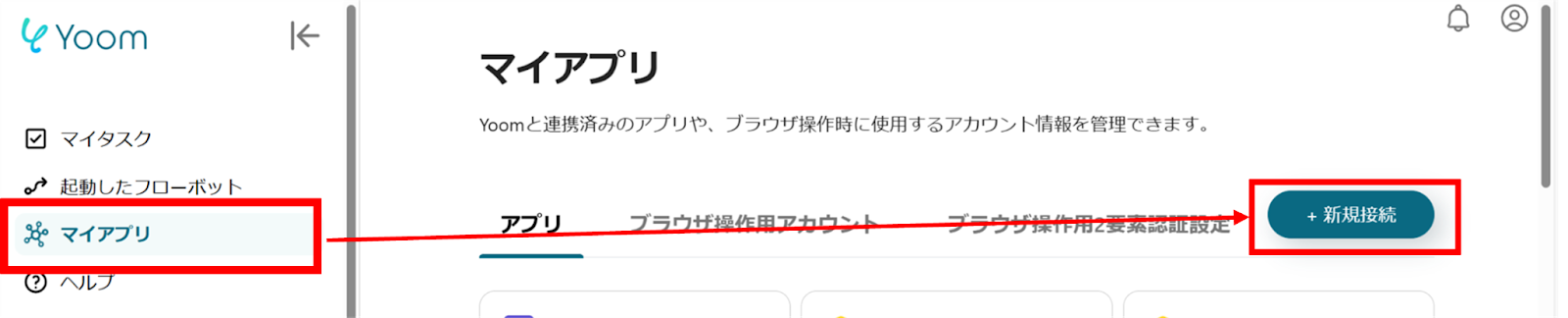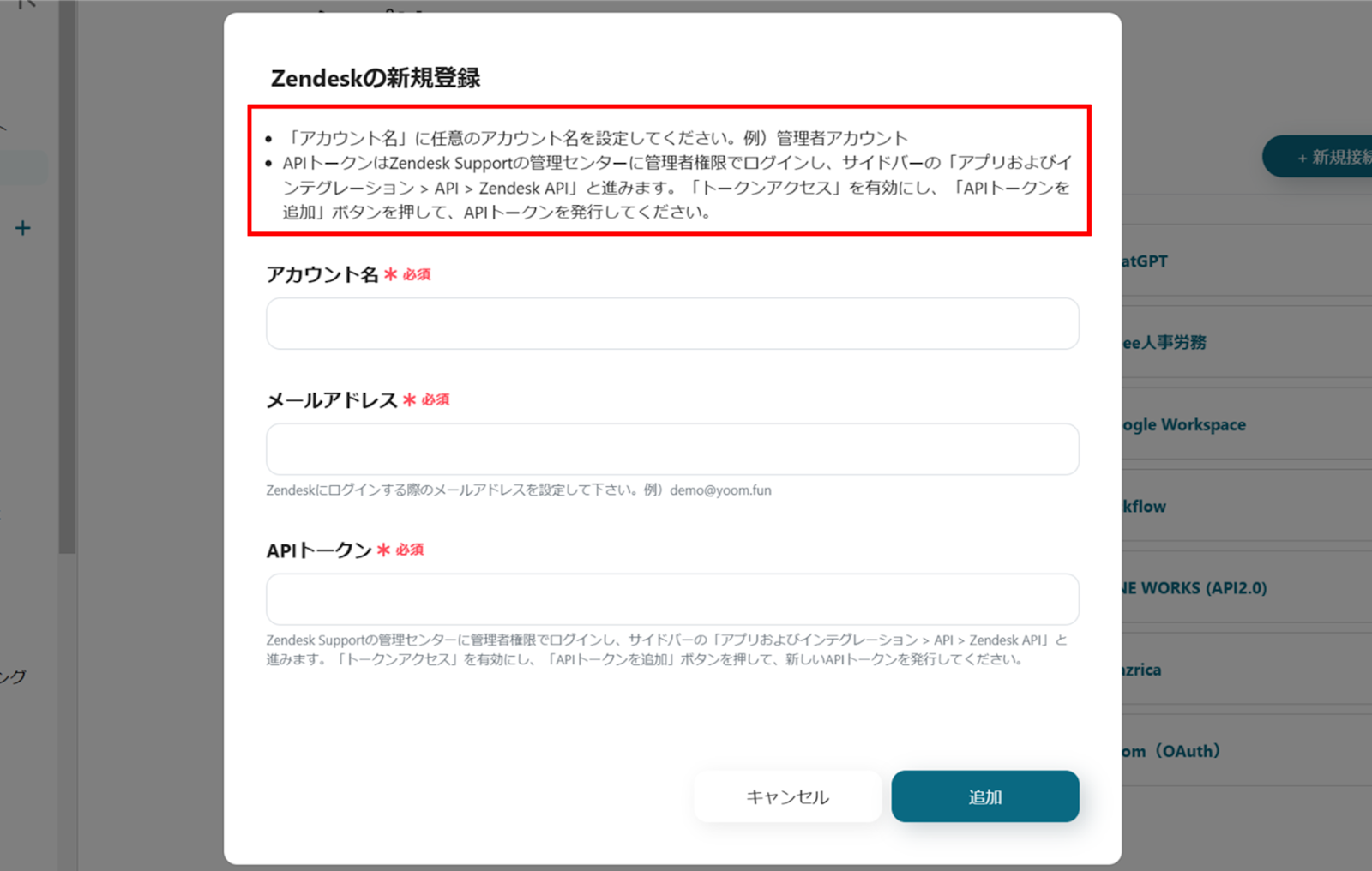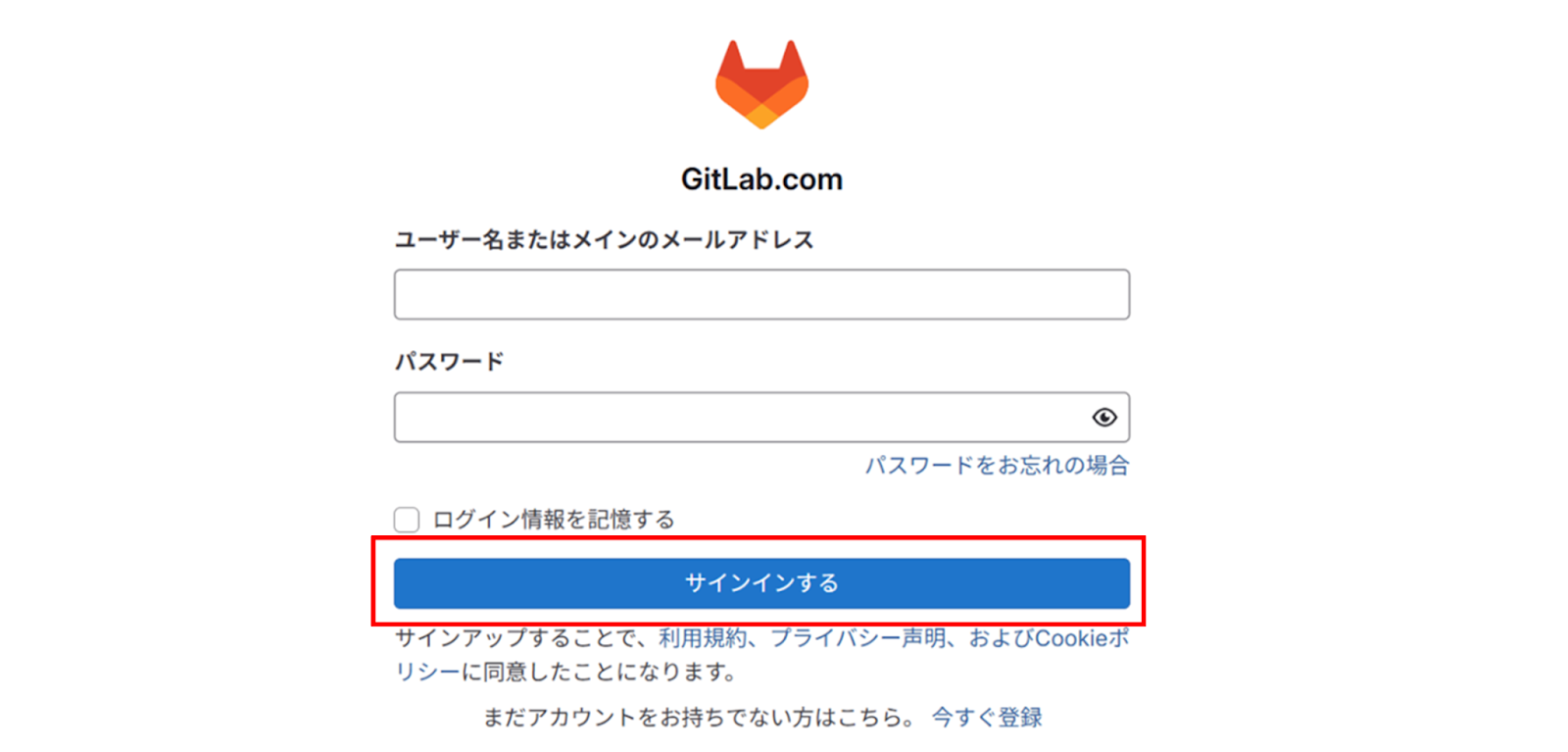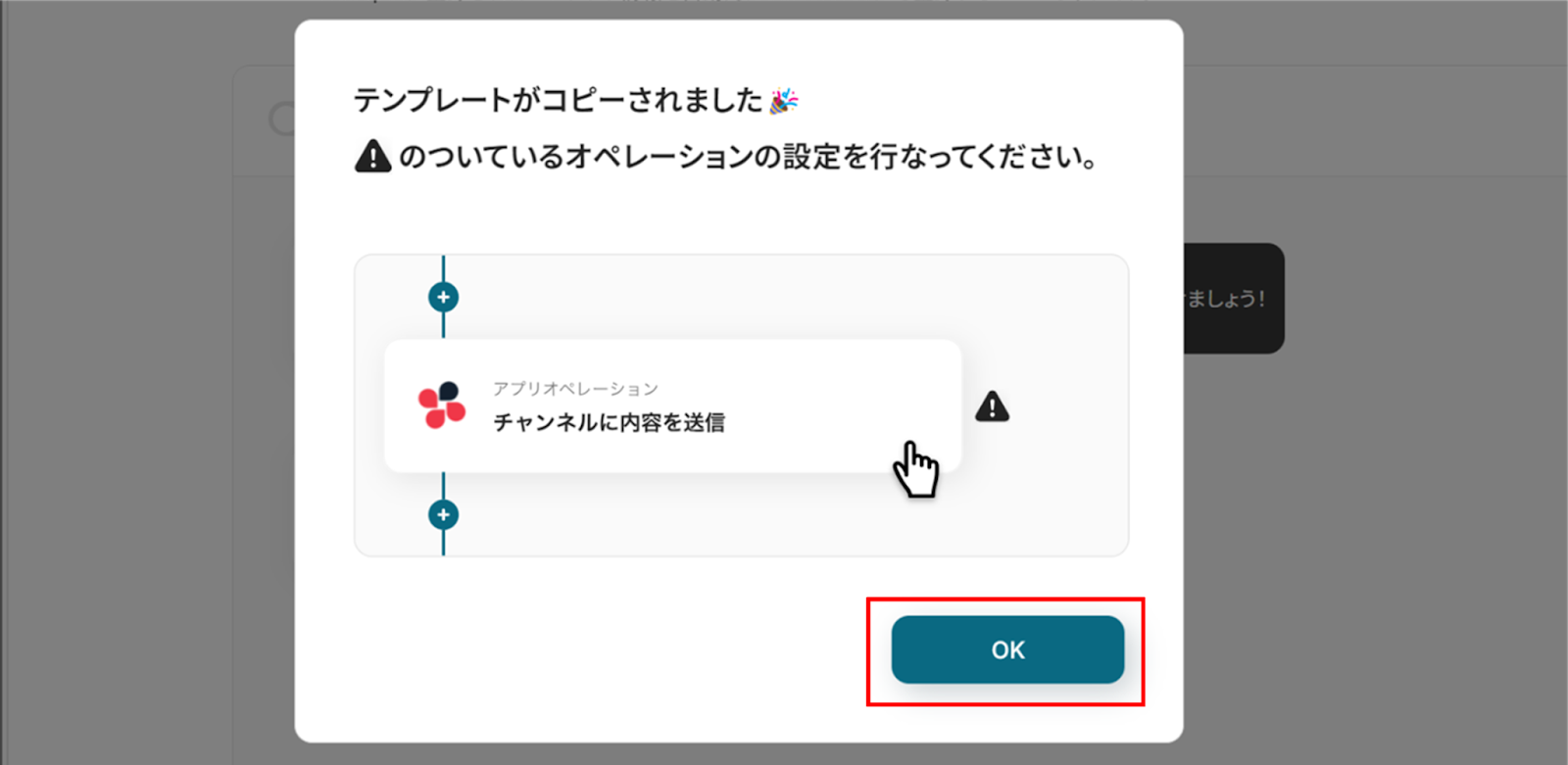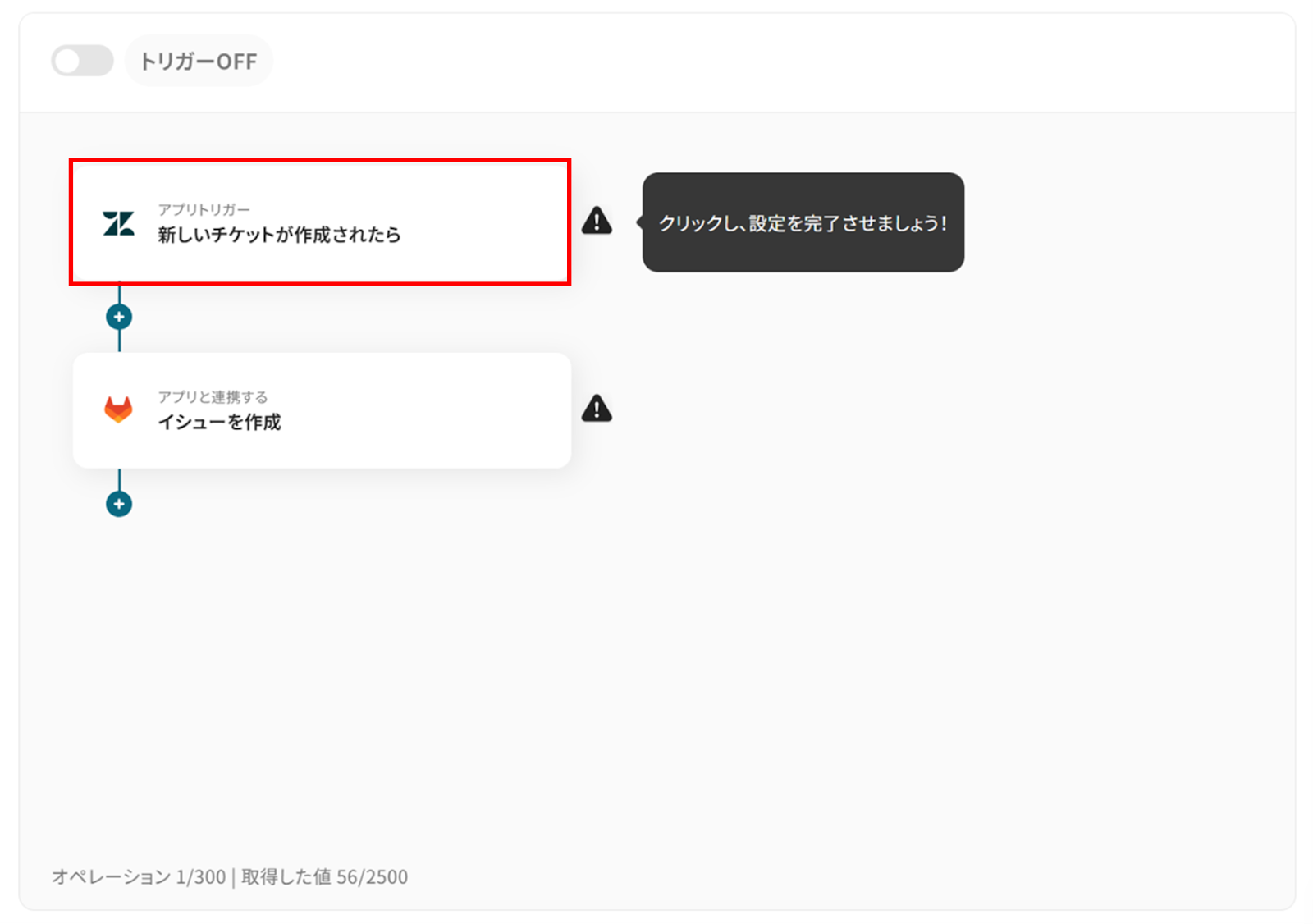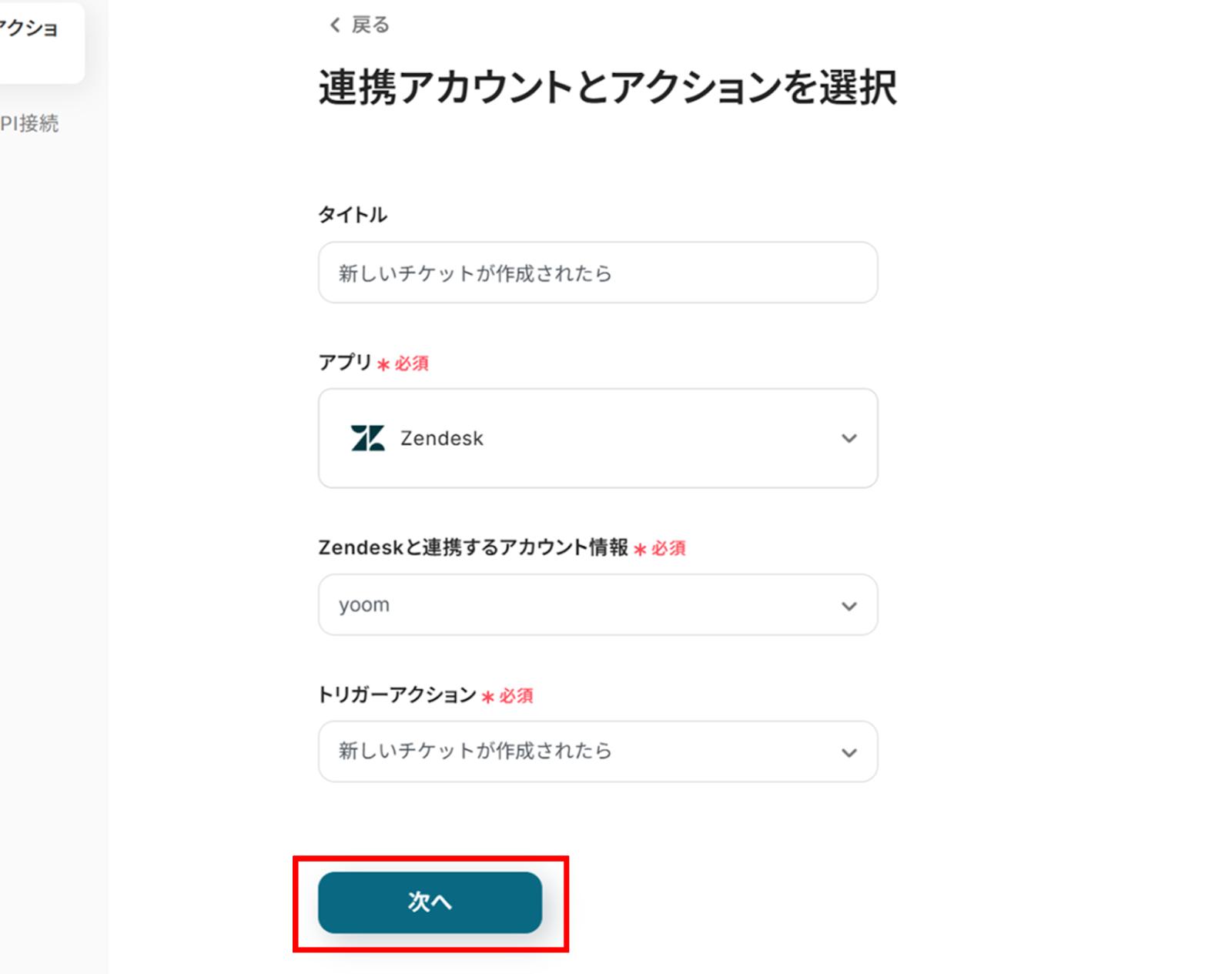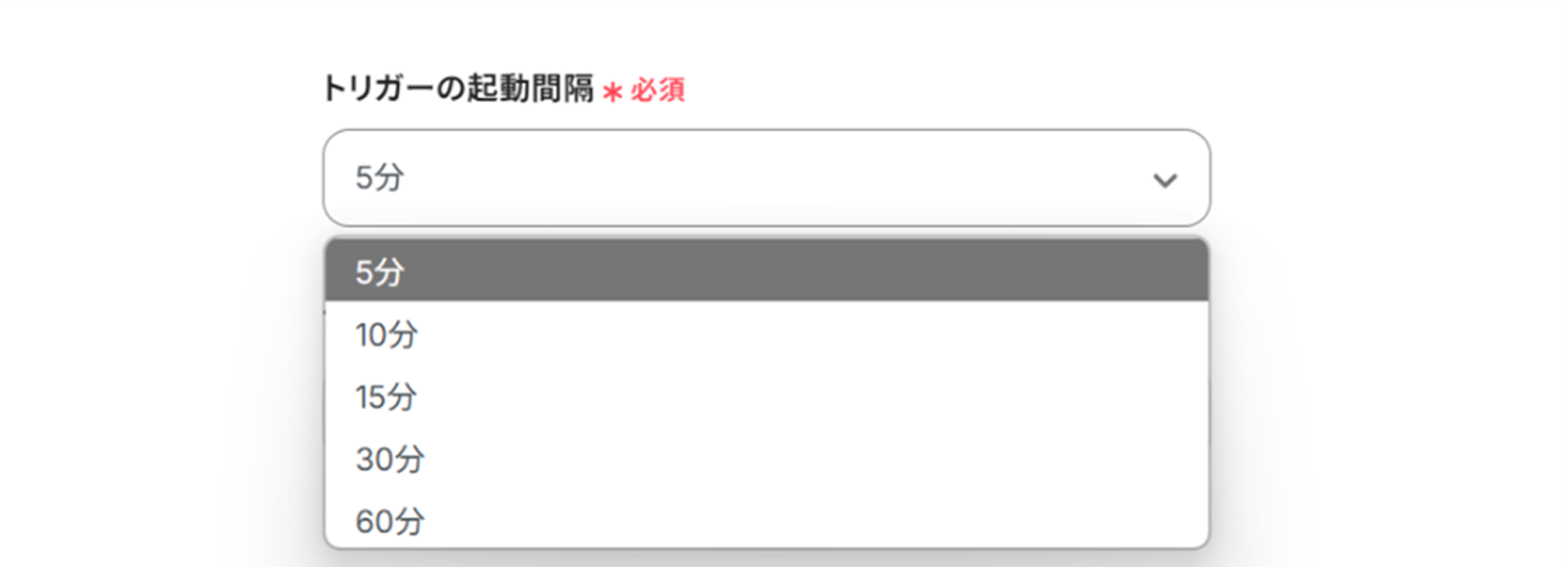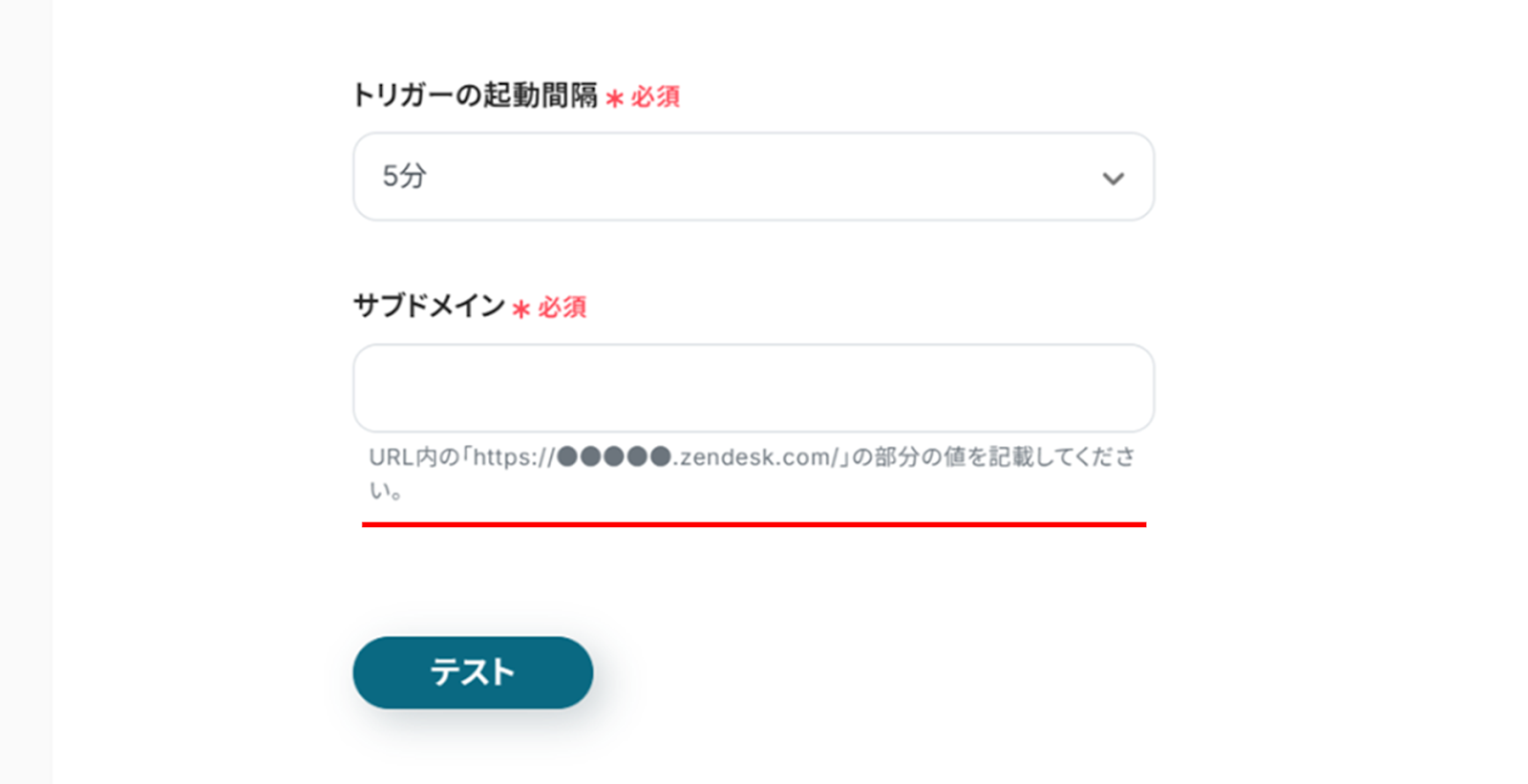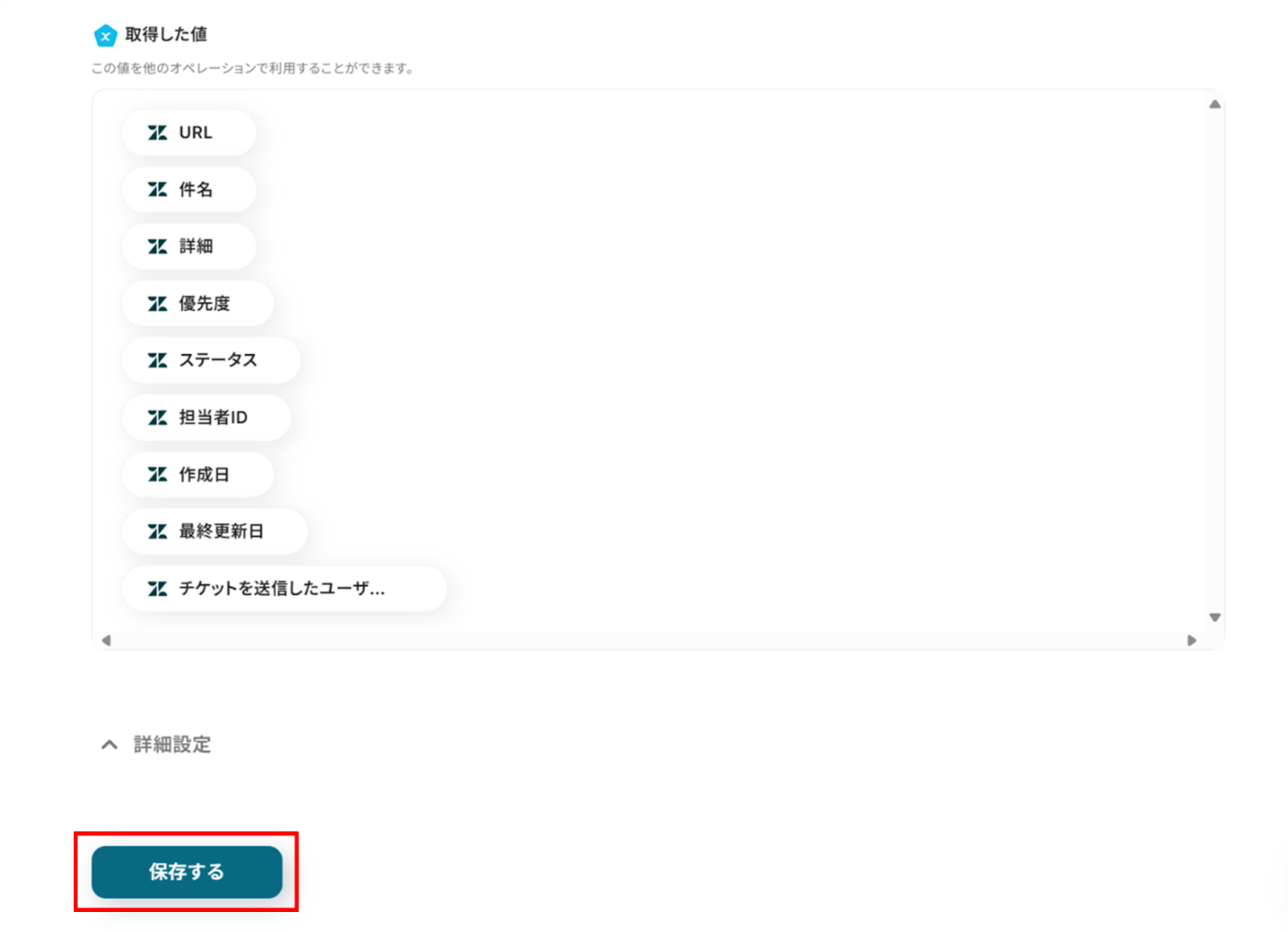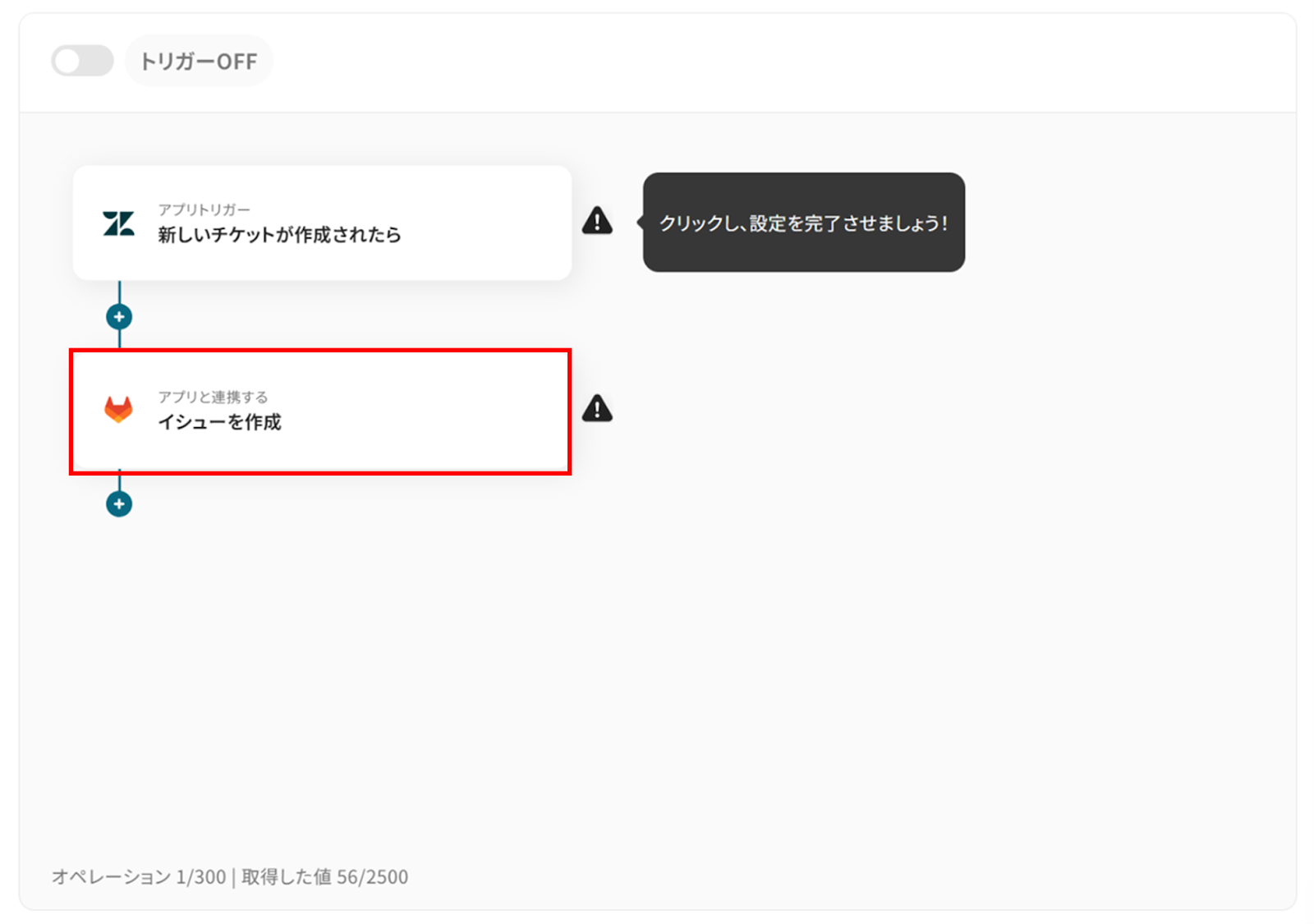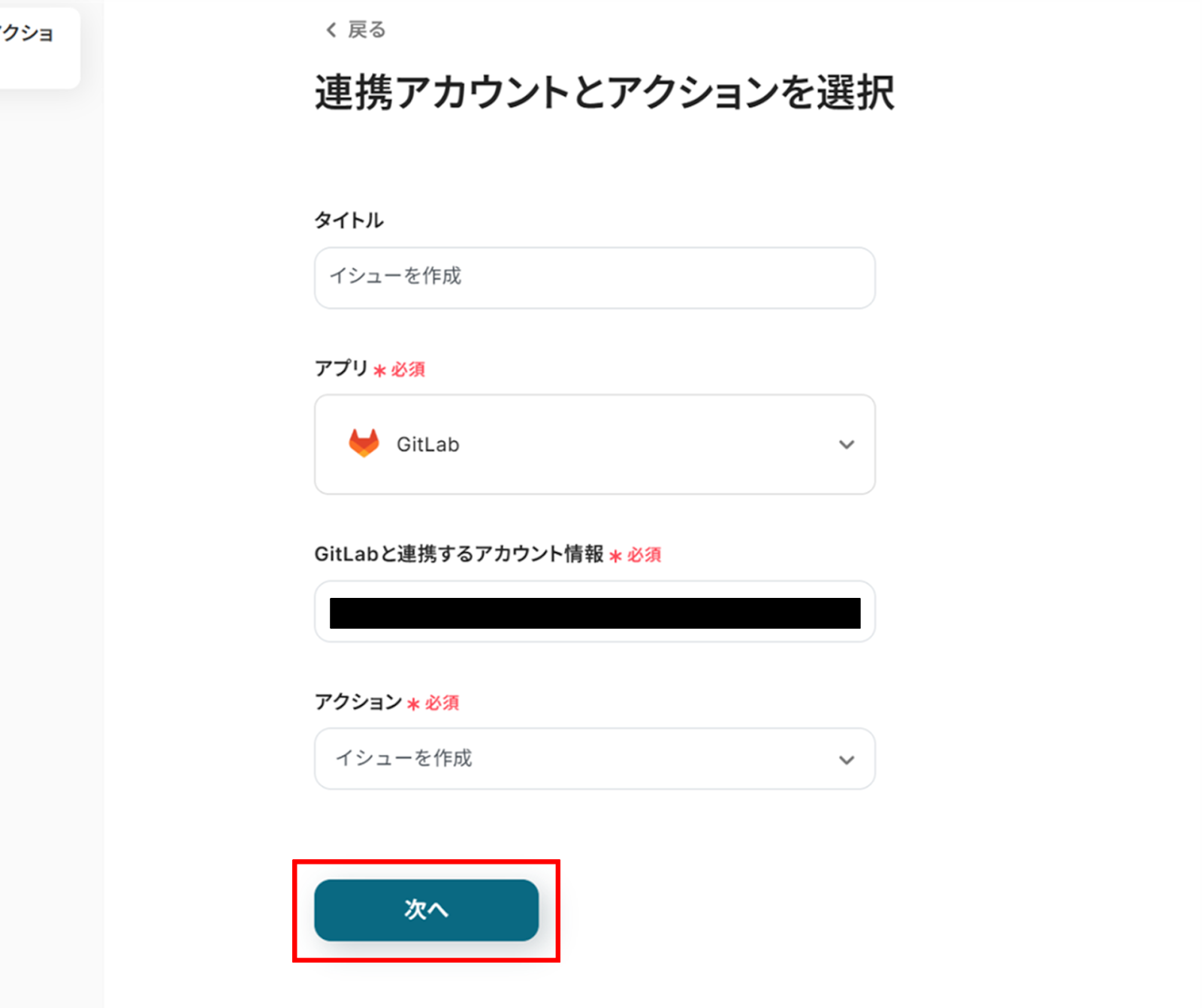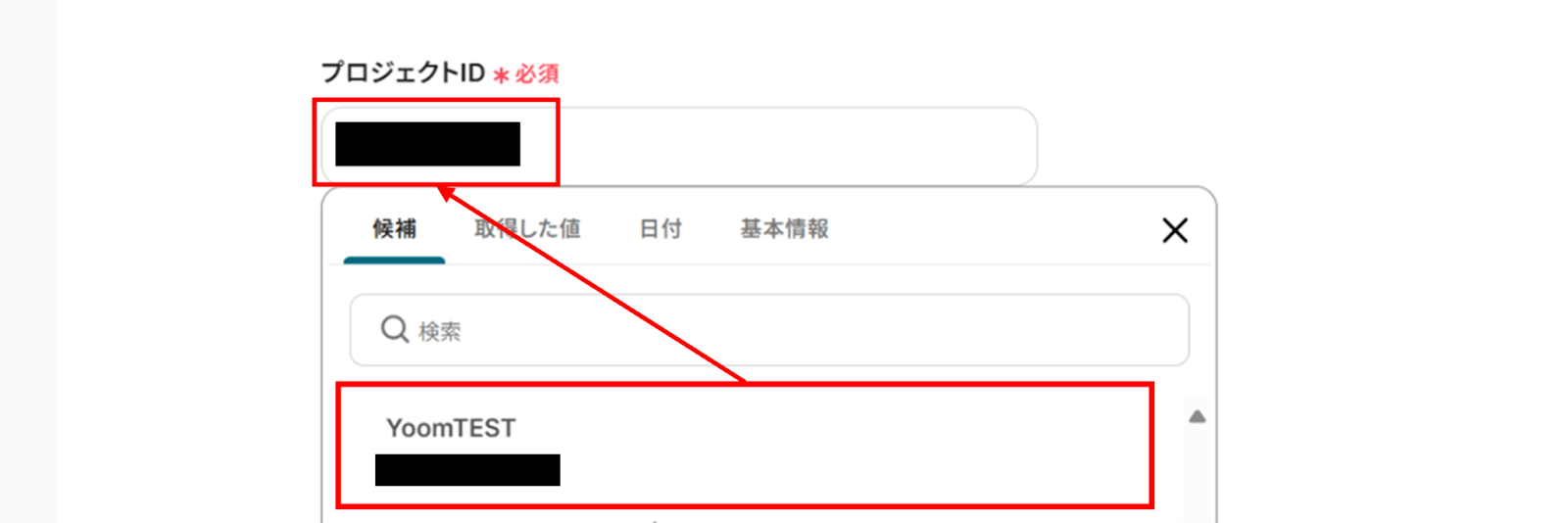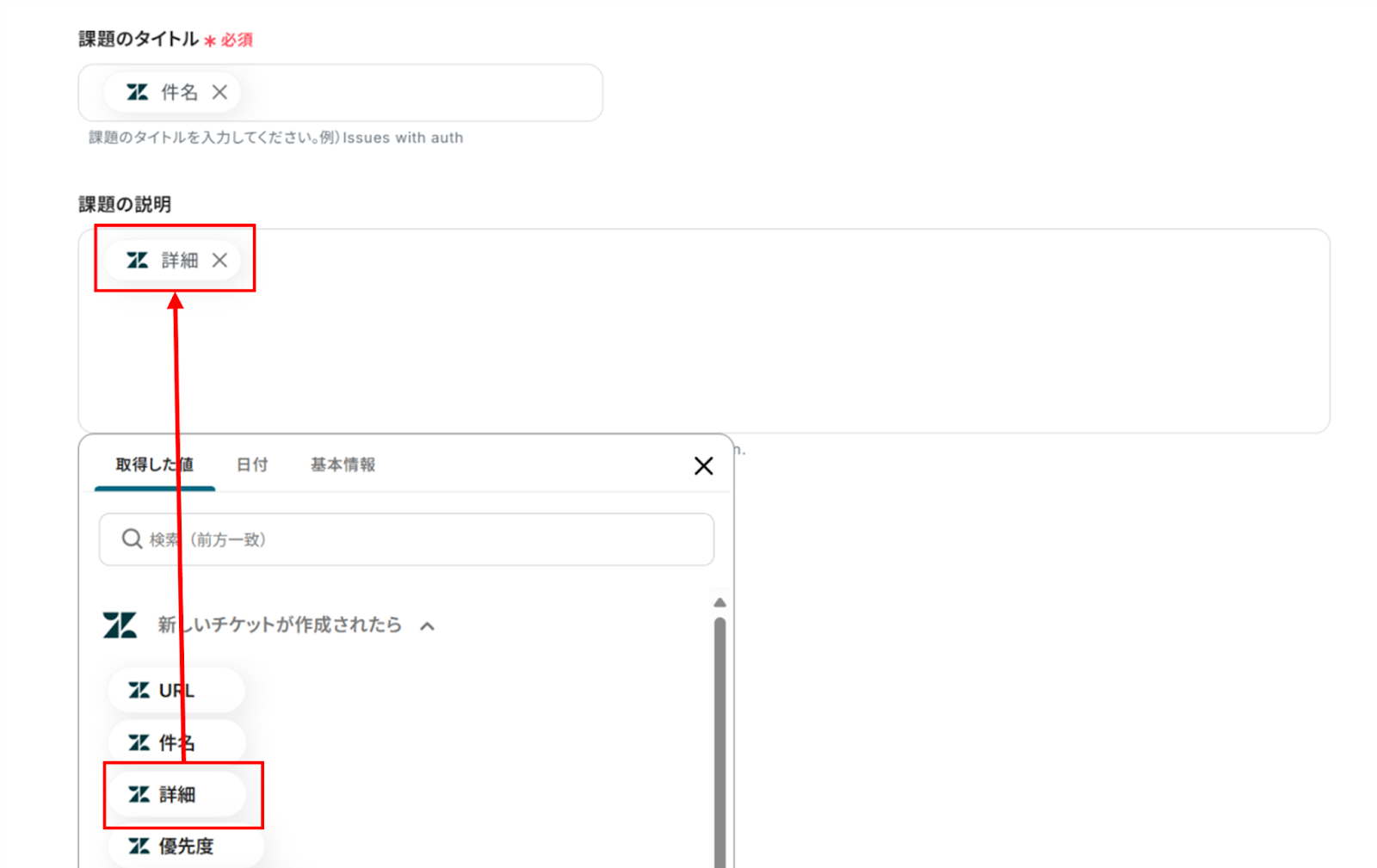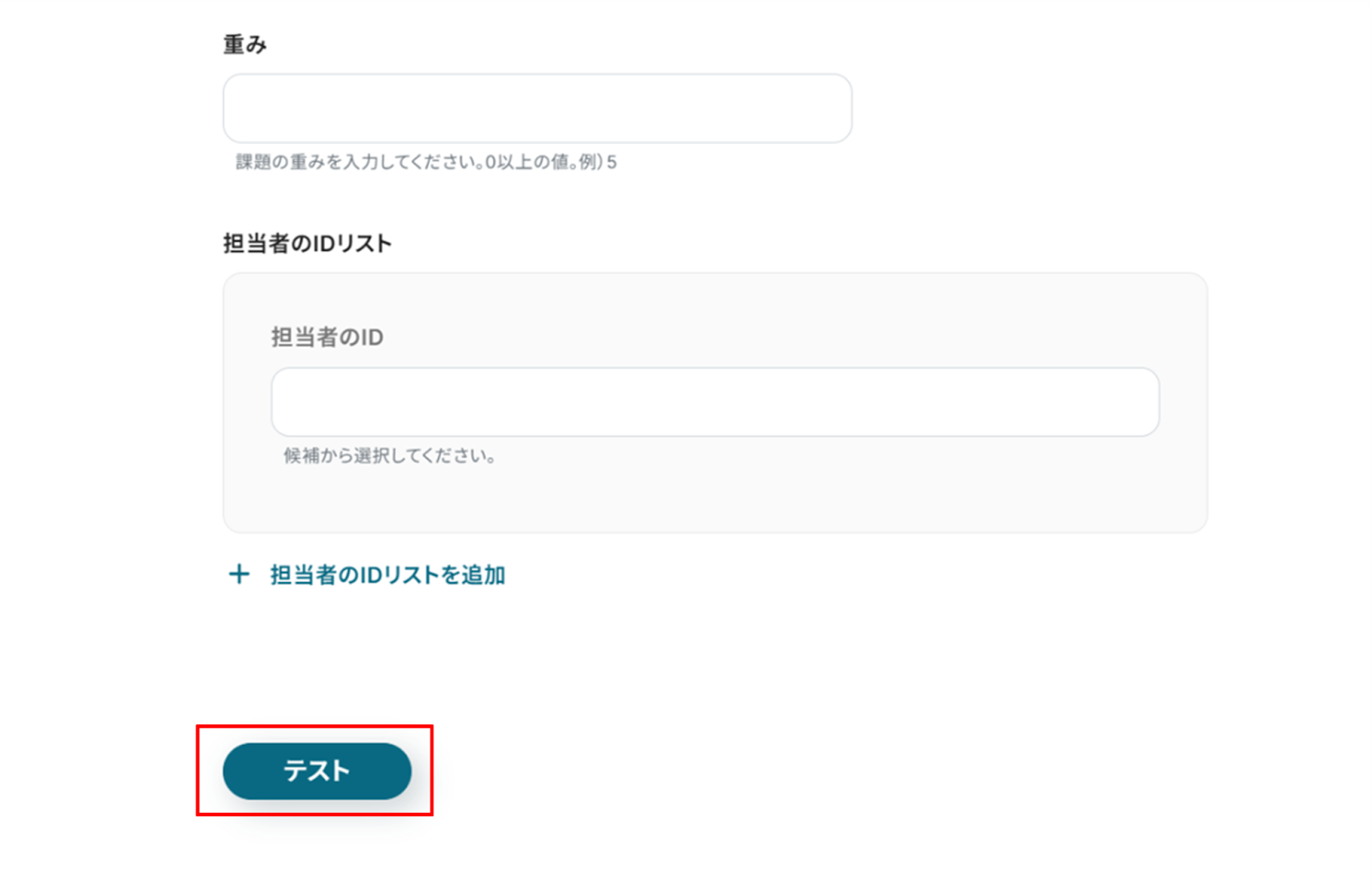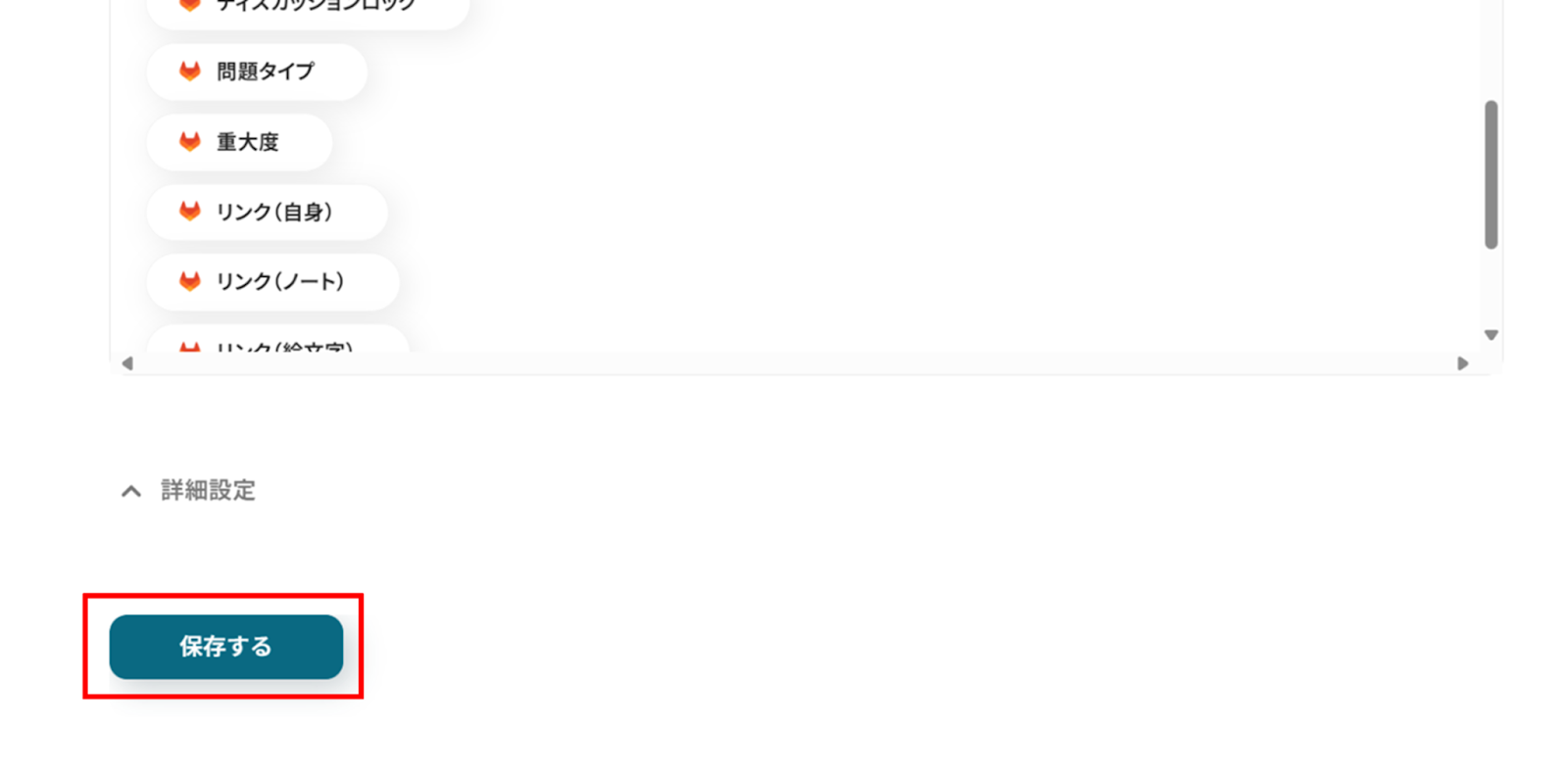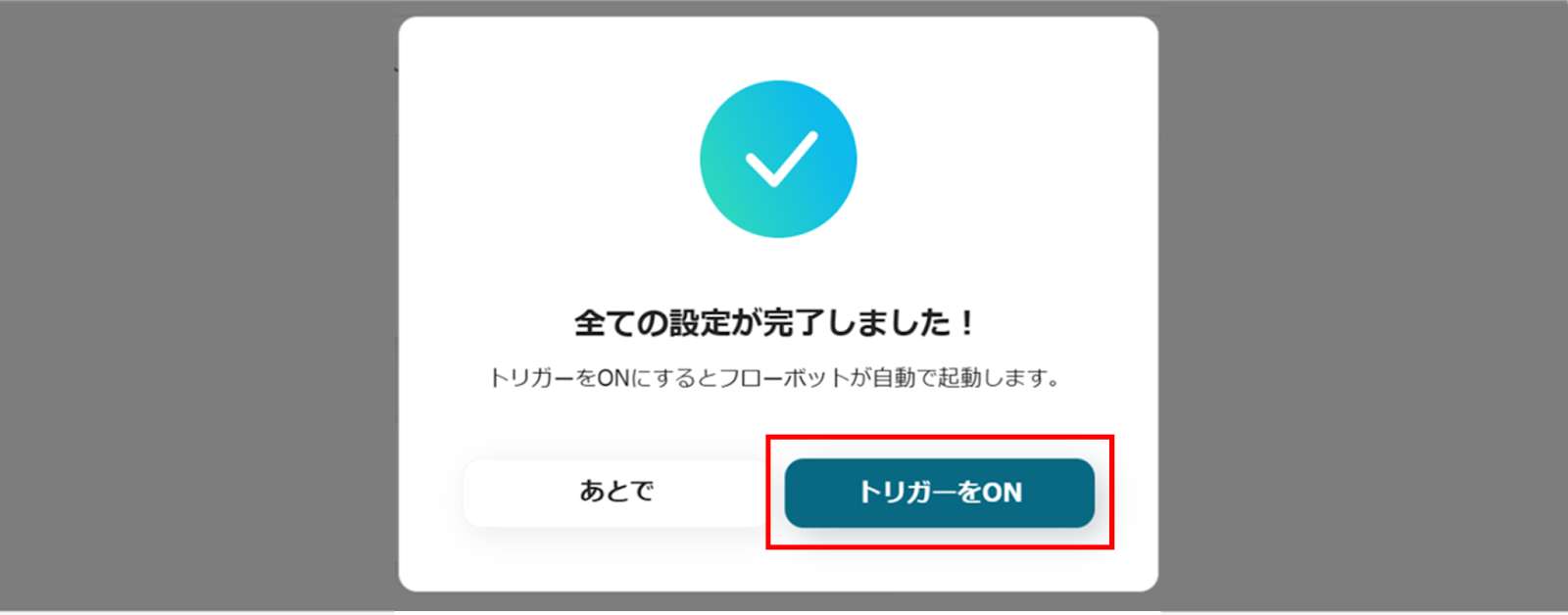Zendeskにチケットが作成されたら、GitLabにイシューを作成する
試してみる
■概要
カスタマーサポートでZendeskに寄せられたお問い合わせを、開発チームが利用するGitLabに連携する際、手作業での情報転記に手間を感じていませんか。こうした作業は、対応の遅れや転記ミスといったヒューマンエラーの原因にもなりかねません。このワークフローを活用すれば、Zendeskへのチケット作成をトリガーとして、GitLabにイシューを自動で作成できます。ZendeskとGitLab間の情報連携を円滑にし、開発プロセスの初動を迅速化します。
■このテンプレートをおすすめする方
・ZendeskとGitLabを併用し、カスタマーサポートと開発の連携に課題を感じている方
・カスタマーからの問い合わせを手作業でGitLabのイシューに登録している開発担当者の方
・部門間の定型業務を自動化し、ヒューマンエラーの削減と業務効率化を目指している方
◼️注意事項
・GitLabとZendeskのそれぞれとYoomを連携してください。
・トリガーは5分、10分、15分、30分、60分の間隔で起動間隔を選択できます。
・プランによって最短の起動間隔が異なりますので、ご注意ください。
・Zendeskはチームプラン・サクセスプランでのみご利用いただけるアプリとなっております。フリープラン・ミニプランの場合は設定しているフローボットのオペレーションやデータコネクトはエラーとなりますので、ご注意ください。
・チームプランやサクセスプランなどの有料プランは、2週間の無料トライアルを行うことが可能です。無料トライアル中には制限対象のアプリを使用することができます。
「Zendeskに届いた顧客からの問い合わせを、開発チームが使っているGitLabにイシューとして登録したい!」
「カスタマーサポートと開発チーム間の情報連携を、毎回手作業でコピペして行っていて手間がかかるし、ミスも怖い…」
日々の業務でZendeskとGitLabをお使いの方の中には、このような手作業でのデータ連携に限界を感じている方もいらっしゃるのではないでしょうか。
もし、Zendeskのチケット情報を基に、GitLabのイシューを自動で作成する仕組みがあれば、こうした情報連携の手間や転記ミスといった悩みから解放され、より迅速で正確なチーム間連携を実現し、本来注力すべきコア業務に集中できる時間を生み出すことができます。
今回ご紹介する方法は、プログラミングの知識がなくても簡単に設定でき、すぐに業務を効率化できるので、ぜひこの機会に導入して、日々の作業をもっと楽にしていきましょう!
とにかく早く試したい方へ
YoomにはZendeskとGitLabを連携するためのテンプレートが用意されているので、今すぐ試したい方は以下よりバナーをクリックしてスタートしましょう!
Zendeskにチケットが作成されたら、GitLabにイシューを作成する
試してみる
■概要
カスタマーサポートでZendeskに寄せられたお問い合わせを、開発チームが利用するGitLabに連携する際、手作業での情報転記に手間を感じていませんか。こうした作業は、対応の遅れや転記ミスといったヒューマンエラーの原因にもなりかねません。このワークフローを活用すれば、Zendeskへのチケット作成をトリガーとして、GitLabにイシューを自動で作成できます。ZendeskとGitLab間の情報連携を円滑にし、開発プロセスの初動を迅速化します。
■このテンプレートをおすすめする方
・ZendeskとGitLabを併用し、カスタマーサポートと開発の連携に課題を感じている方
・カスタマーからの問い合わせを手作業でGitLabのイシューに登録している開発担当者の方
・部門間の定型業務を自動化し、ヒューマンエラーの削減と業務効率化を目指している方
◼️注意事項
・GitLabとZendeskのそれぞれとYoomを連携してください。
・トリガーは5分、10分、15分、30分、60分の間隔で起動間隔を選択できます。
・プランによって最短の起動間隔が異なりますので、ご注意ください。
・Zendeskはチームプラン・サクセスプランでのみご利用いただけるアプリとなっております。フリープラン・ミニプランの場合は設定しているフローボットのオペレーションやデータコネクトはエラーとなりますので、ご注意ください。
・チームプランやサクセスプランなどの有料プランは、2週間の無料トライアルを行うことが可能です。無料トライアル中には制限対象のアプリを使用することができます。
ZendeskとGitLabを連携してできること
ZendeskとGitLabのAPIを連携させれば、これまで手作業で行っていた二つのツール間の情報共有を自動化できます。
例えば、Zendeskに新しいチケットが作成された際に、その内容を自動でGitLabにイシューとして登録することが可能になり、手作業による転記の手間やミスをなくし、チーム間の連携をスムーズにします。
ここでは、具体的な自動化の例をいくつかご紹介します。
アカウント登録(30秒で完了)後、「試してみる」をクリックするだけで、すぐにでもZendeskとGitLabの連携を実際に体験できますので、気になる内容があれば、ぜひクリックしてみてください!
Zendeskにチケットが作成されたら、GitLabにイシューを作成する
カスタマーサポートがZendeskで受けたバグ報告や機能要望などのチケットを、開発チームが利用するGitLabへ手動で転記する作業は、時間がかかるだけでなく、情報の伝達漏れや遅延の原因にもなりかねません。
この連携を利用すれば、Zendeskに新しいチケットが作成されるとその内容がGitLabにイシューとして自動で作成されるため、開発チームへの情報共有が迅速かつ正確に行われ、問題解決までのスピードを向上させることができます。
Zendeskにチケットが作成されたら、GitLabにイシューを作成する
試してみる
■概要
カスタマーサポートでZendeskに寄せられたお問い合わせを、開発チームが利用するGitLabに連携する際、手作業での情報転記に手間を感じていませんか。こうした作業は、対応の遅れや転記ミスといったヒューマンエラーの原因にもなりかねません。このワークフローを活用すれば、Zendeskへのチケット作成をトリガーとして、GitLabにイシューを自動で作成できます。ZendeskとGitLab間の情報連携を円滑にし、開発プロセスの初動を迅速化します。
■このテンプレートをおすすめする方
・ZendeskとGitLabを併用し、カスタマーサポートと開発の連携に課題を感じている方
・カスタマーからの問い合わせを手作業でGitLabのイシューに登録している開発担当者の方
・部門間の定型業務を自動化し、ヒューマンエラーの削減と業務効率化を目指している方
◼️注意事項
・GitLabとZendeskのそれぞれとYoomを連携してください。
・トリガーは5分、10分、15分、30分、60分の間隔で起動間隔を選択できます。
・プランによって最短の起動間隔が異なりますので、ご注意ください。
・Zendeskはチームプラン・サクセスプランでのみご利用いただけるアプリとなっております。フリープラン・ミニプランの場合は設定しているフローボットのオペレーションやデータコネクトはエラーとなりますので、ご注意ください。
・チームプランやサクセスプランなどの有料プランは、2週間の無料トライアルを行うことが可能です。無料トライアル中には制限対象のアプリを使用することができます。
Zendeskで特定条件に合うチケットが作成されたら、GitLabにイシューを作成する
すべてのZendeskチケットをGitLabに連携すると、かえって情報過多になり、重要なイシューが埋もれてしまうことがあります。
このテンプレートでは、「バグ」や「緊急」といった特定のタグがついたチケットや、特定の優先度のチケットのみを絞り込み、条件に合致するものだけをGitLabにイシューとして自動で起票します。
これにより、開発チームは本当に対応が必要なタスクに集中でき、効率的な開発サイクルを維持することが可能になります。
Zendeskで特定条件に合うチケットが作成されたら、GitLabにイシューを作成する
試してみる
■概要
カスタマーサポートで利用するZendeskと、開発チームが利用するGitLabの間で、情報の連携に手間を感じていませんか。Zendeskで受けた問い合わせ内容を、手作業でGitLabのイシューとして起票していると、時間もかかり転記ミスも起こりがちです。このワークフローは、ZendeskとGitLabを連携させ、特定のチケットが作成された際に自動でイシューを作成することで、こうした課題を解消し、業務の迅速化と正確性の向上を実現します。
■このテンプレートをおすすめする方
・ZendeskとGitLabを併用し、チケット内容の転記作業に課題を感じている方
・カスタマーサポートと開発チーム間の情報連携を円滑にしたいと考えているチームリーダーの方
・手作業によるイシューの起票漏れや、情報伝達の遅延を防ぎたいと考えている方
◼️注意事項
・GitLabとZendeskのそれぞれとYoomを連携してください。
・トリガーは5分、10分、15分、30分、60分の間隔で起動間隔を選択できます。
・プランによって最短の起動間隔が異なりますので、ご注意ください。
・分岐はミニプラン以上でご利用いただける機能、Zendeskはチームプラン・サクセスプランでのみご利用いただけるアプリとなっております。フリープラン・ミニプランの場合は設定しているフローボットのオペレーションやデータコネクトはエラーとなりますので、ご注意ください。
・ミニプラン以上の有料プランは、2週間の無料トライアルを行うことが可能です。無料トライアル中には制限対象のアプリを使用することができます。
ZendeskとGitLabの連携フローを作ってみよう
それでは、さっそく実際にZendeskとGitLabを連携したフローを作成してみましょう!
今回はYoomを使用して、ノーコードでZendeskとGitLabの連携を進めていきますので、もしまだYoomのアカウントをお持ちでない場合は、こちらの登録フォームからアカウントを発行しておきましょう。
[Yoomとは]
フローの作成方法
今回は「Zendeskにチケットが作成されたら、GitLabにイシューを作成する」フローを作成していきます!
作成の流れは大きく分けて以下の通りです。
- ZendeskとGitLabをマイアプリに連携する
- テンプレートをコピーする
- アプリトリガー、GitLabと連携してイシューを作成する
- トリガーをONに設定しフロー稼働の準備完了
Zendeskにチケットが作成されたら、GitLabにイシューを作成する
試してみる
■概要
カスタマーサポートでZendeskに寄せられたお問い合わせを、開発チームが利用するGitLabに連携する際、手作業での情報転記に手間を感じていませんか。こうした作業は、対応の遅れや転記ミスといったヒューマンエラーの原因にもなりかねません。このワークフローを活用すれば、Zendeskへのチケット作成をトリガーとして、GitLabにイシューを自動で作成できます。ZendeskとGitLab間の情報連携を円滑にし、開発プロセスの初動を迅速化します。
■このテンプレートをおすすめする方
・ZendeskとGitLabを併用し、カスタマーサポートと開発の連携に課題を感じている方
・カスタマーからの問い合わせを手作業でGitLabのイシューに登録している開発担当者の方
・部門間の定型業務を自動化し、ヒューマンエラーの削減と業務効率化を目指している方
◼️注意事項
・GitLabとZendeskのそれぞれとYoomを連携してください。
・トリガーは5分、10分、15分、30分、60分の間隔で起動間隔を選択できます。
・プランによって最短の起動間隔が異なりますので、ご注意ください。
・Zendeskはチームプラン・サクセスプランでのみご利用いただけるアプリとなっております。フリープラン・ミニプランの場合は設定しているフローボットのオペレーションやデータコネクトはエラーとなりますので、ご注意ください。
・チームプランやサクセスプランなどの有料プランは、2週間の無料トライアルを行うことが可能です。無料トライアル中には制限対象のアプリを使用することができます。
ステップ1:ZendeskとGitLabをマイアプリに連携する
まず、自動化に必要なZendeskとGitLabをYoomに連携させるため「マイアプリ登録」を行います。
画面の指示に従って各サービスのアカウント情報を入力し、連携を許可するだけで、ツール間の連携が可能になりますよ!
Zendesk
(1)Yoomにログイン後、左欄にある「マイアプリ」を選択し「+新規接続」をクリックしてください。
マイアプリの新規接続一覧の中から、Zendeskをクリックします。
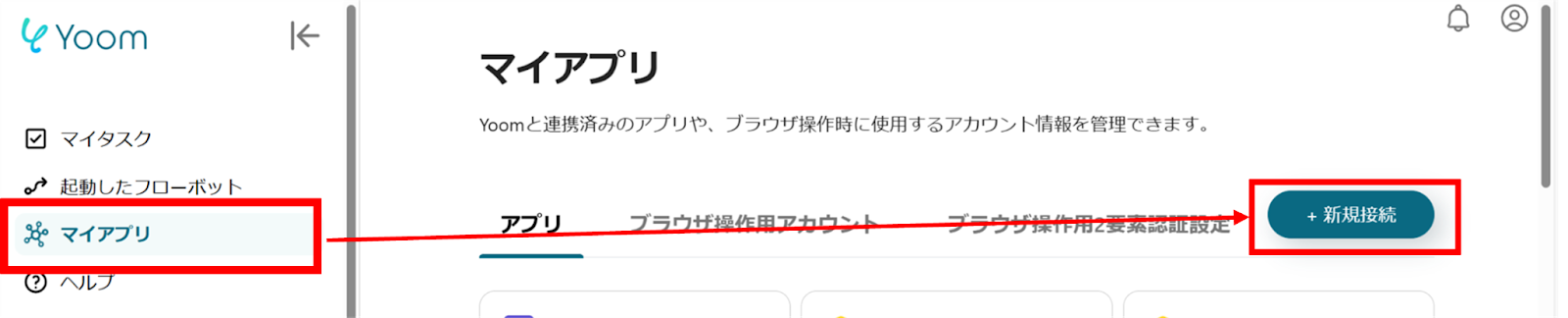
(2)「Zendeskの新規登録」画面から、赤枠を確認の上、アカウント名、メールアドレス、APIトークンを入力し、「追加」をクリックします。
※Zendeskは、チームプラン・サクセスプランでのみご利用いただけるアプリです。フリープランやミニプランで使うと、フローボットのオペレーションやデータコネクトがエラーになってしまうのでご注意ください。
また、有料プラン(チームプラン・サクセスプラン)には2週間の無料トライアルがあります。
トライアル期間中なら、普段は制限されている[アプリ名]も問題なくお試しいただけます。
ぜひこの機会にいろいろと体験してみてくださいね!
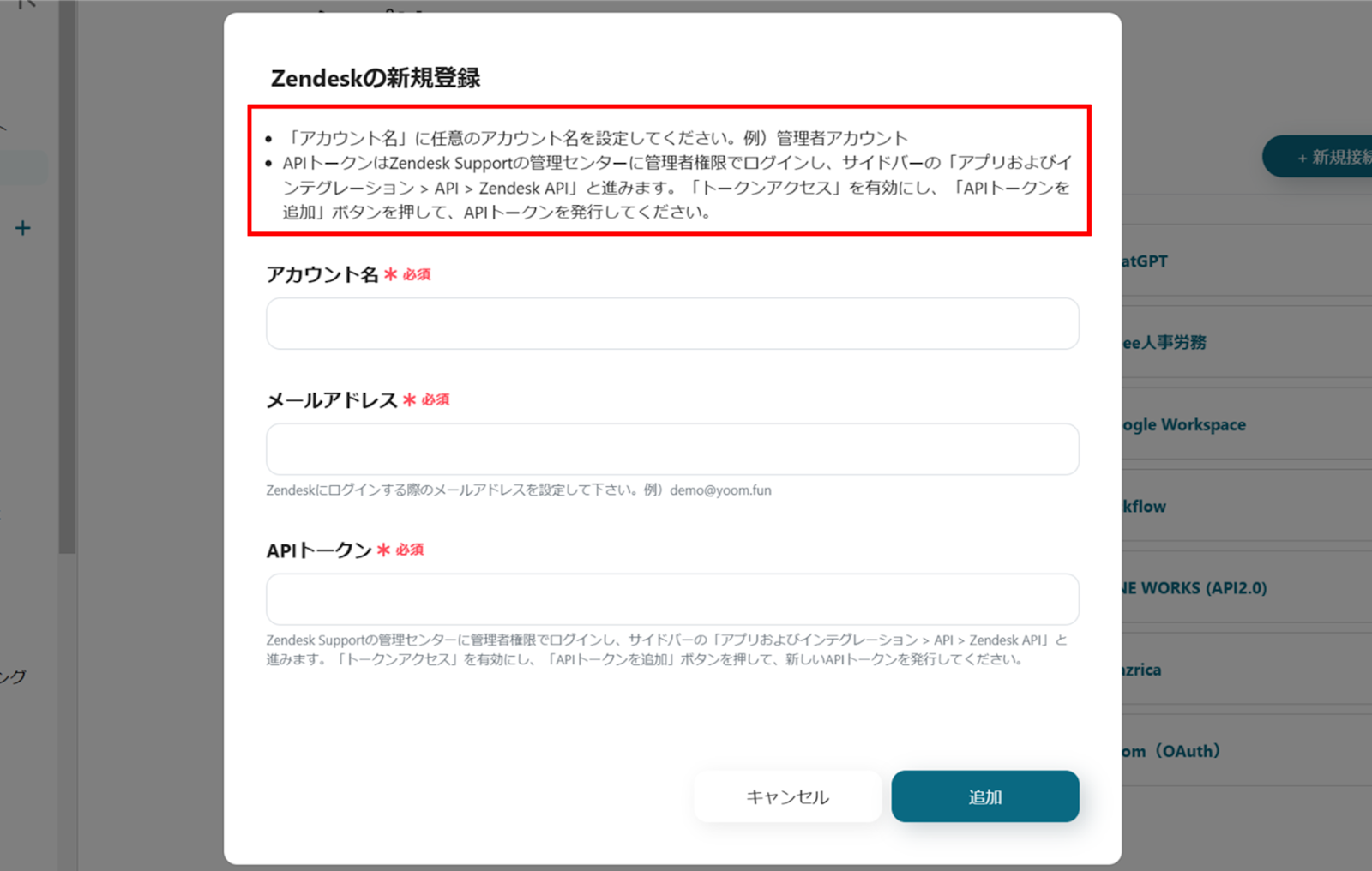
GitLab
(1)次にGitLabの連携を行います。同様にYoomの新規接続一覧からGitLabをクリックします。
GitLabのログイン画面から、メールアドレス、パスワードを入力し、「サインインする」をクリックします。
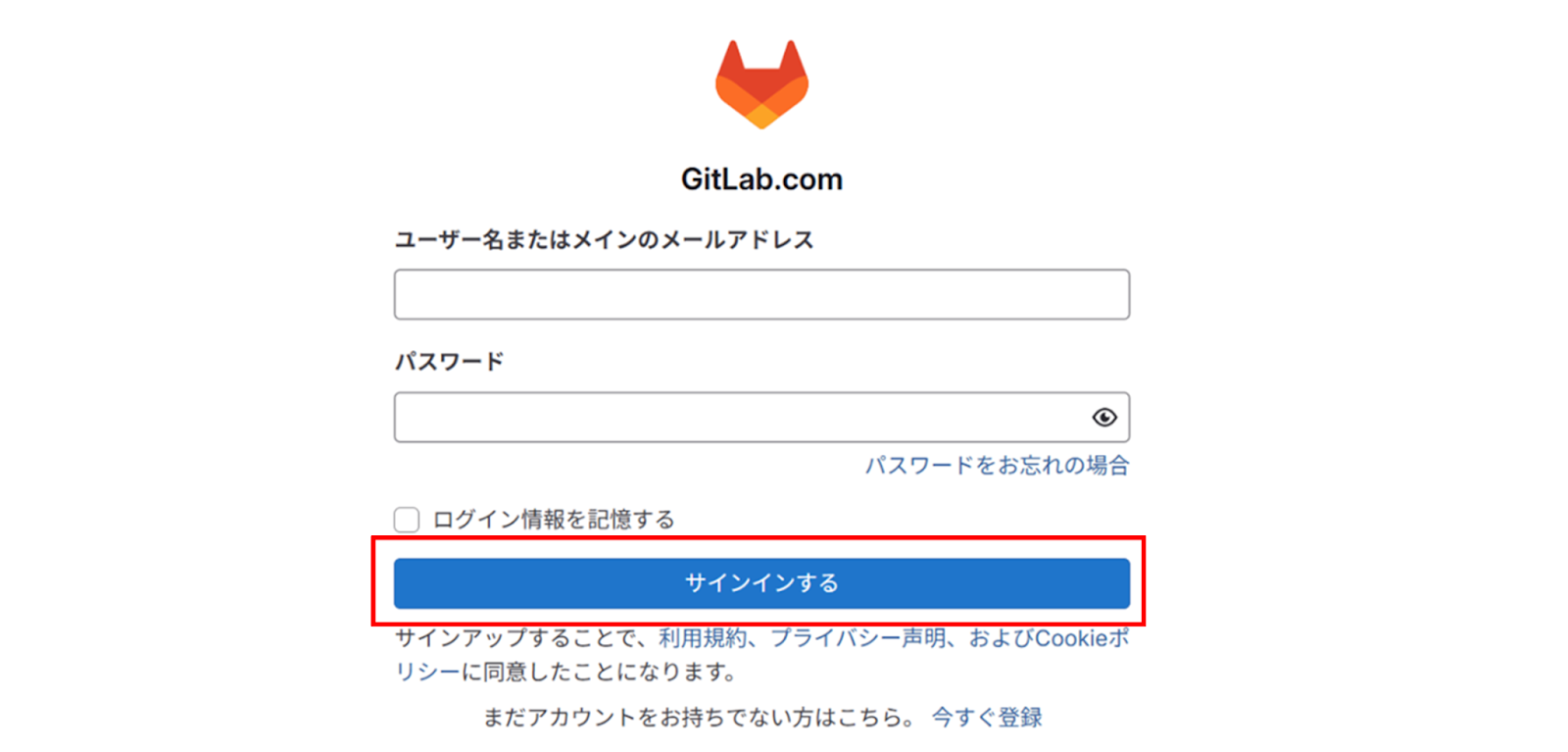
クリックすると、連携するアカウントのメールアドレスに認証コードが届きます。
届いたメールを確認し、認証コードを入力しましょう。

連携が完了するとYoomのマイアプリにZendeskとGitLabが登録されます。
これでマイアプリ登録が完了しました。
次は、テンプレートを使用してトリガーの設定をしましょう!
ステップ2:テンプレートをコピーする
ここから、フローの作成に入ります!
Yoomのテンプレートを利用することで簡単に業務の自動化を実現できます。
まずは、下記テンプレートページを開き、『このテンプレートを試してみる』をクリックしましょう。
Zendeskにチケットが作成されたら、GitLabにイシューを作成する
試してみる
■概要
カスタマーサポートでZendeskに寄せられたお問い合わせを、開発チームが利用するGitLabに連携する際、手作業での情報転記に手間を感じていませんか。こうした作業は、対応の遅れや転記ミスといったヒューマンエラーの原因にもなりかねません。このワークフローを活用すれば、Zendeskへのチケット作成をトリガーとして、GitLabにイシューを自動で作成できます。ZendeskとGitLab間の情報連携を円滑にし、開発プロセスの初動を迅速化します。
■このテンプレートをおすすめする方
・ZendeskとGitLabを併用し、カスタマーサポートと開発の連携に課題を感じている方
・カスタマーからの問い合わせを手作業でGitLabのイシューに登録している開発担当者の方
・部門間の定型業務を自動化し、ヒューマンエラーの削減と業務効率化を目指している方
◼️注意事項
・GitLabとZendeskのそれぞれとYoomを連携してください。
・トリガーは5分、10分、15分、30分、60分の間隔で起動間隔を選択できます。
・プランによって最短の起動間隔が異なりますので、ご注意ください。
・Zendeskはチームプラン・サクセスプランでのみご利用いただけるアプリとなっております。フリープラン・ミニプランの場合は設定しているフローボットのオペレーションやデータコネクトはエラーとなりますので、ご注意ください。
・チームプランやサクセスプランなどの有料プランは、2週間の無料トライアルを行うことが可能です。無料トライアル中には制限対象のアプリを使用することができます。
コピーすると下の画像のようにテンプレートがお使いのYoom管理画面にコピーされるので、OKを押して設定を進めていきましょう!
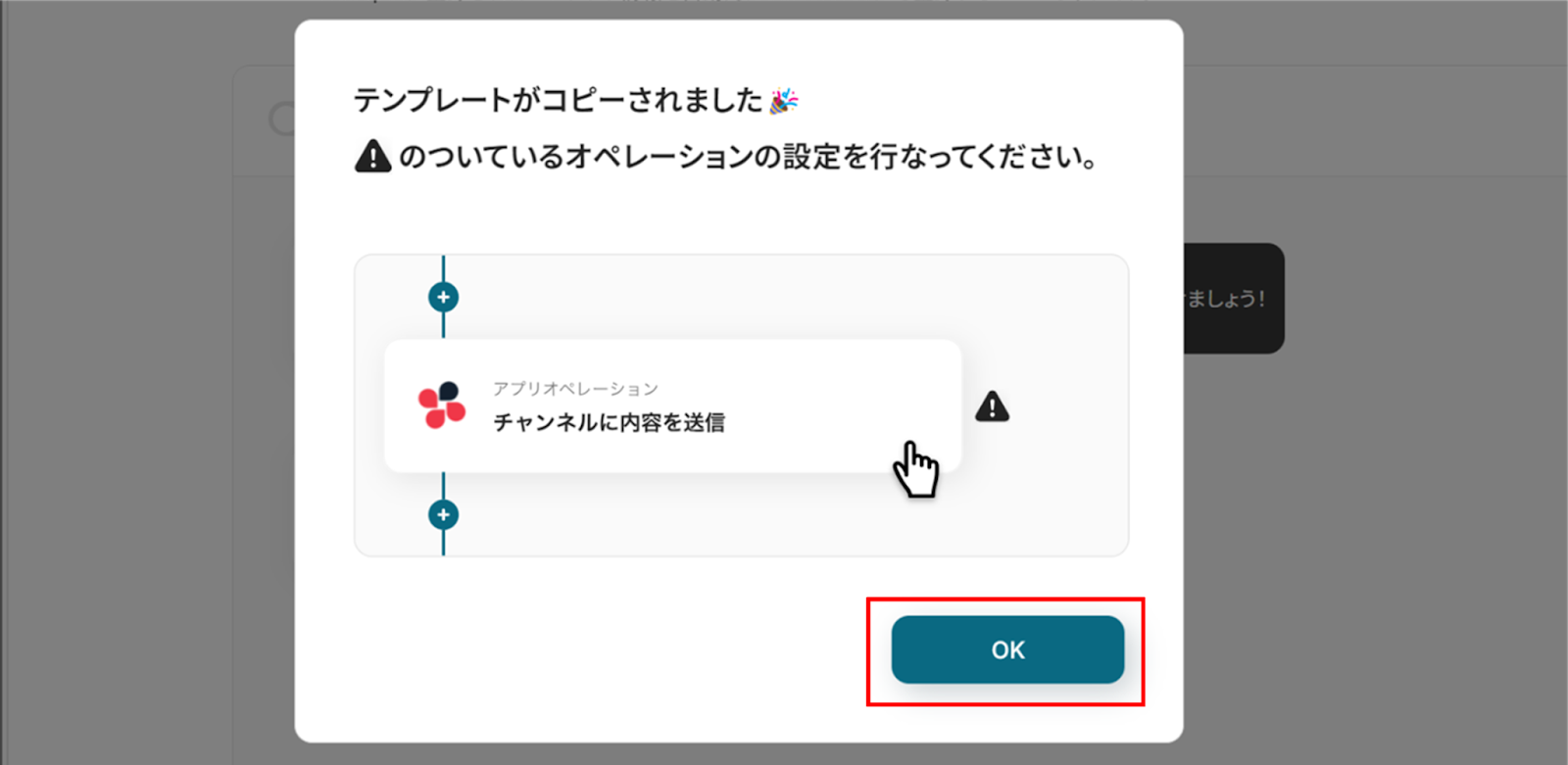
ステップ3:アプリトリガーの設定
(1)Zendeskと連携して、新しいチケットが作成された際の設定を行っていきましょう!
アプリトリガーの「新しいチケットが作成されたら」をクリックします。
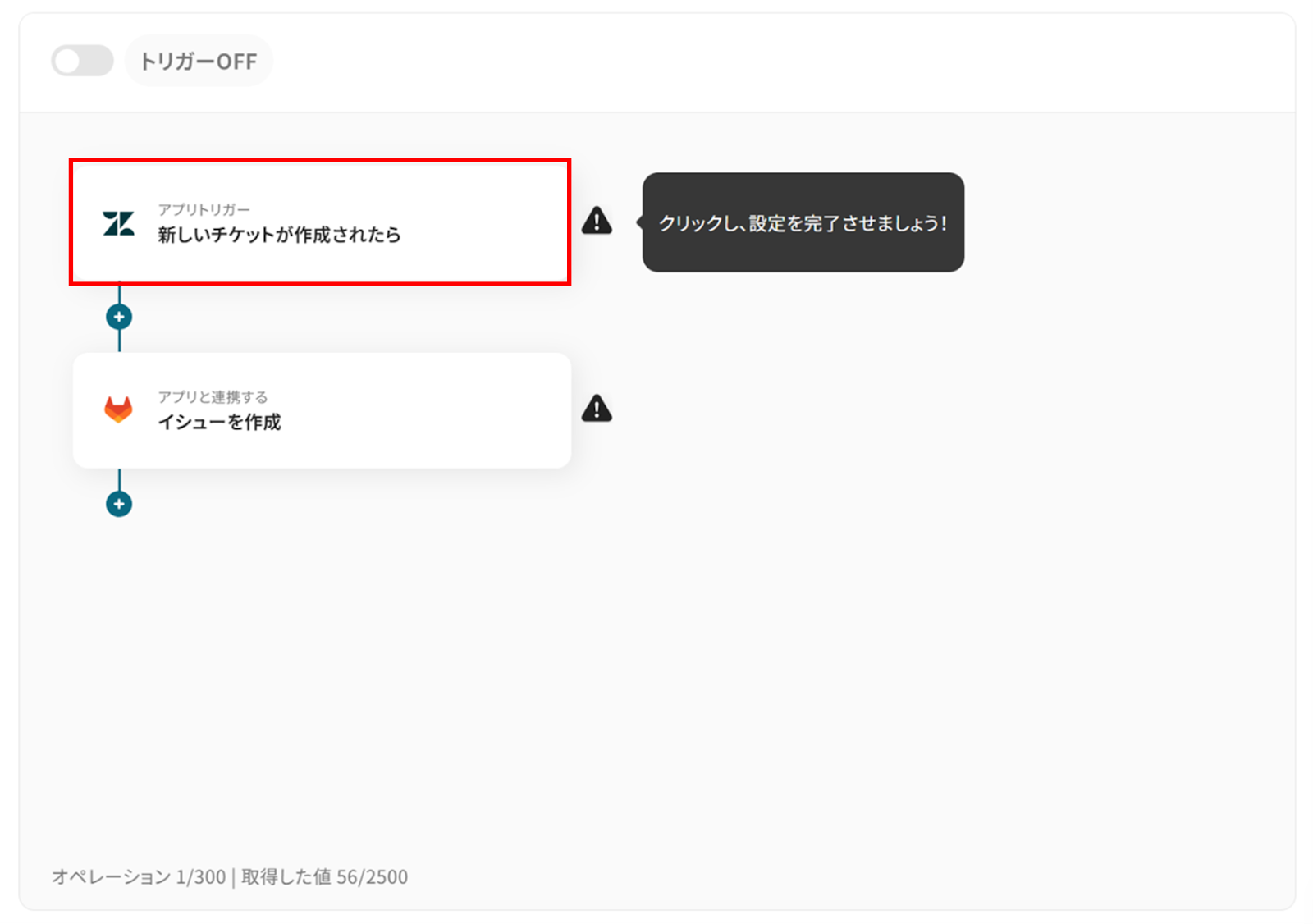
(2)「連携アカウントとアクションを選択」画面から、Zendeskと連携するアカウント情報に誤りがないかを確認し、トリガーアクションは「新しいチケットが作成されたら」のままで「次へ」をクリックします。
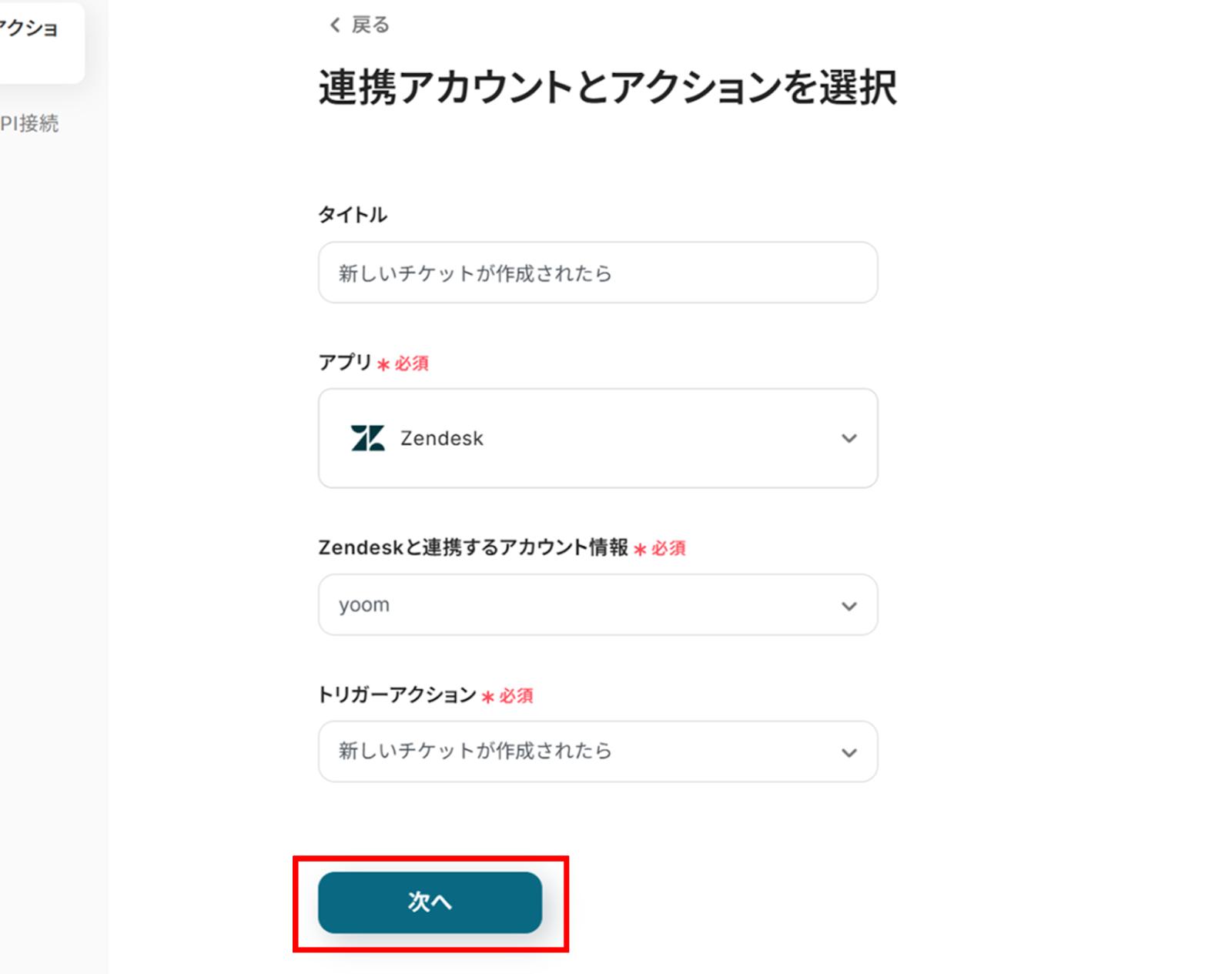
(3)「アプリトリガーのAPI接続設定」画面から、トリガーの起動間隔を選択します。
トリガーの起動間隔はプルダウンより5分、10分、15分、30分、60分の間隔から選択してください。
※起動間隔はご利用プランによって異なりますので、ご注意ください。
基本的には最短の起動間隔にしてお使いいただくことをおすすめします!
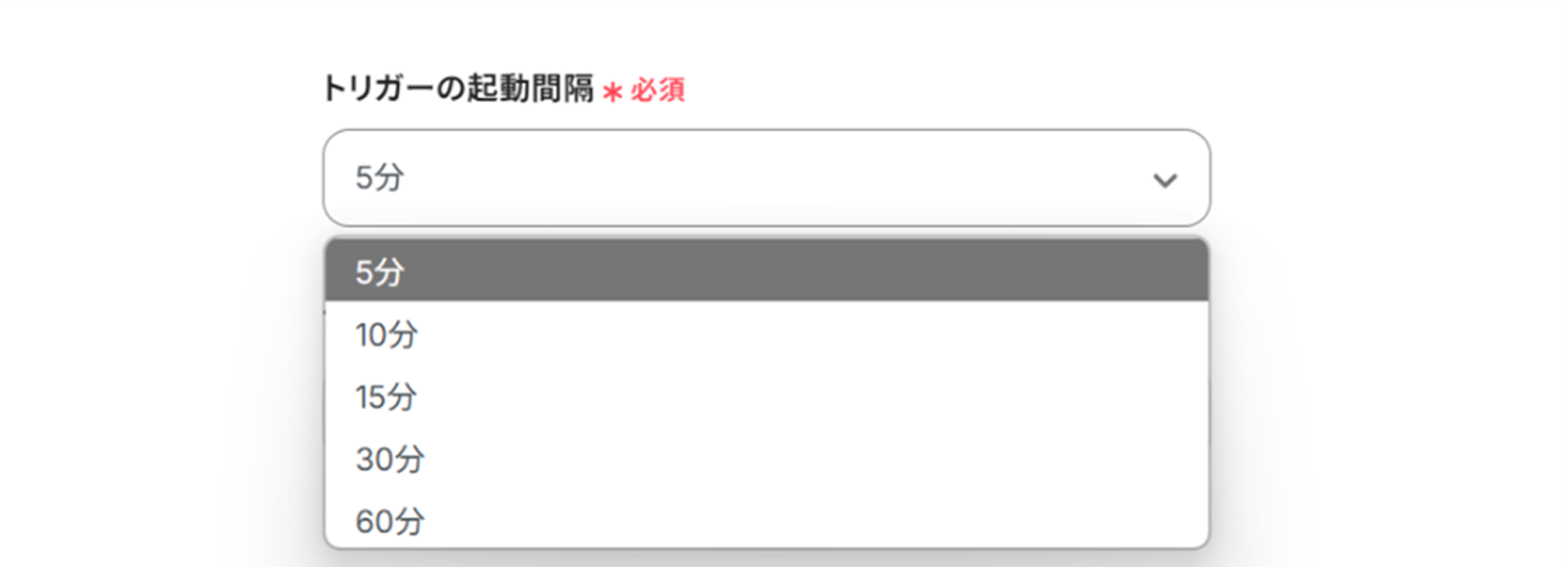
下へ進み、赤線を確認の上、サブドメインを入力します。
テストをする前にZendeskでテスト用のチケットを作成しましょう!
完了したら「テスト」をクリックします。
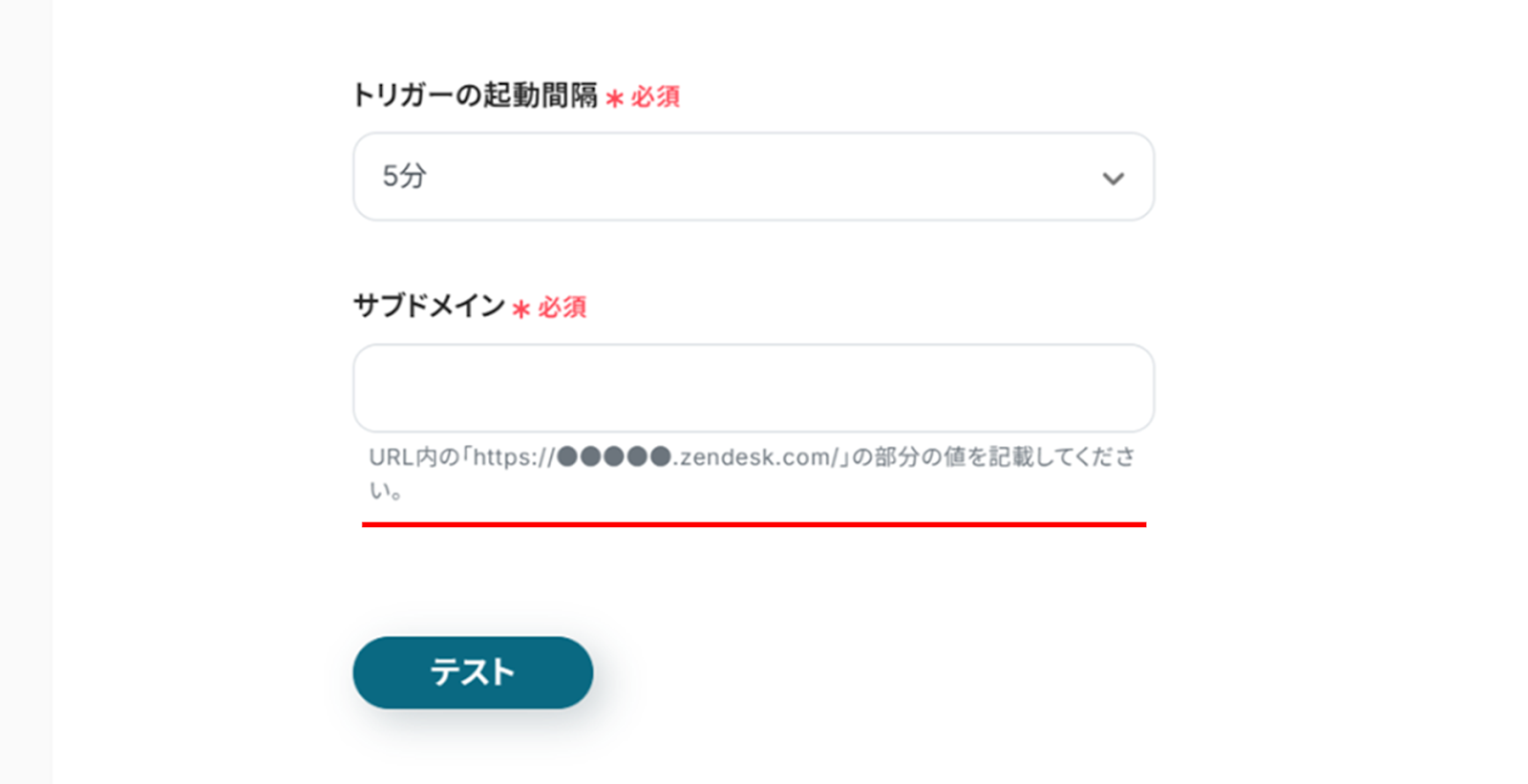
「取得した値」にZendeskの情報が反映されればテスト成功です。
※下の画像は取得した値は反映されていない状態です。
「取得した値ってなんだろう?」と思った方は下のサイトをご参照ください!
アウトプットについて
「保存する」をクリックし、次の工程に進みましょう!
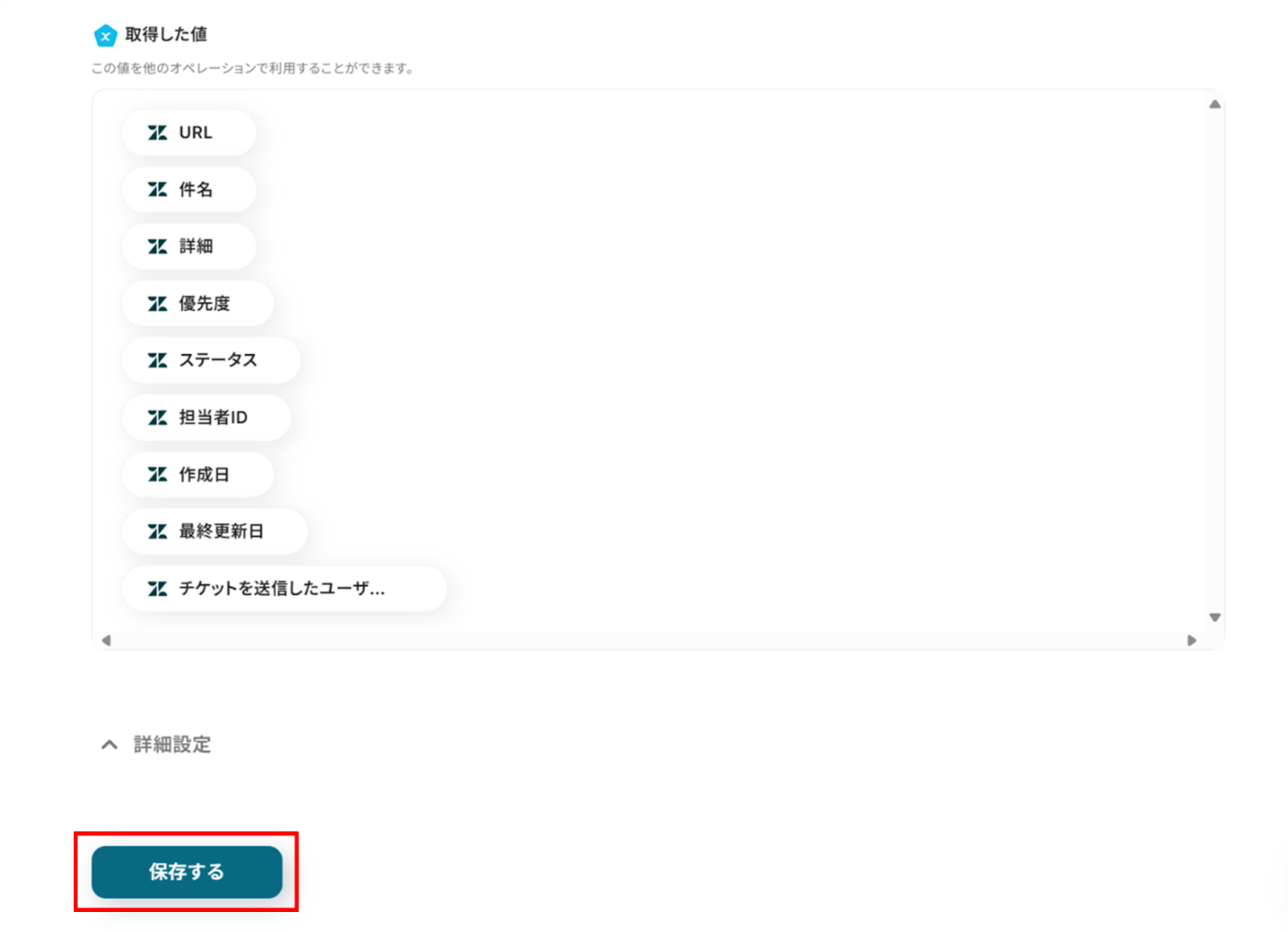
ステップ4:GitLabと連携し、イシューを作成する
(1)次に、GitLabと連携して、イシューを作成します!
「イシューを作成」をクリックします。
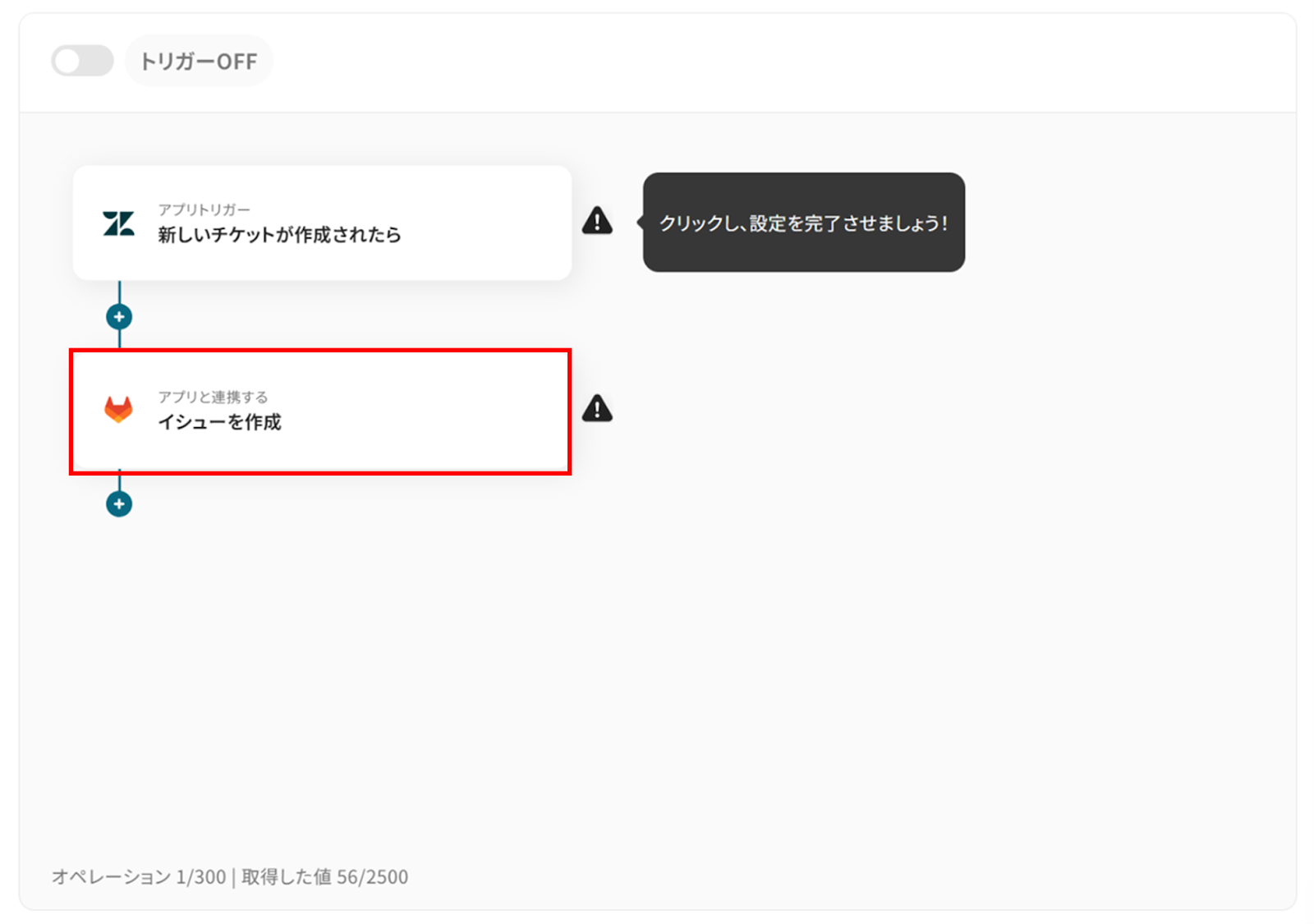
(2)「連携アカウントとアクションを選択」画面から、GitLabと連携するアカウント情報に誤りがないかを確認し、アクションは「イシューを作成」のままで「次へ」をクリックします。
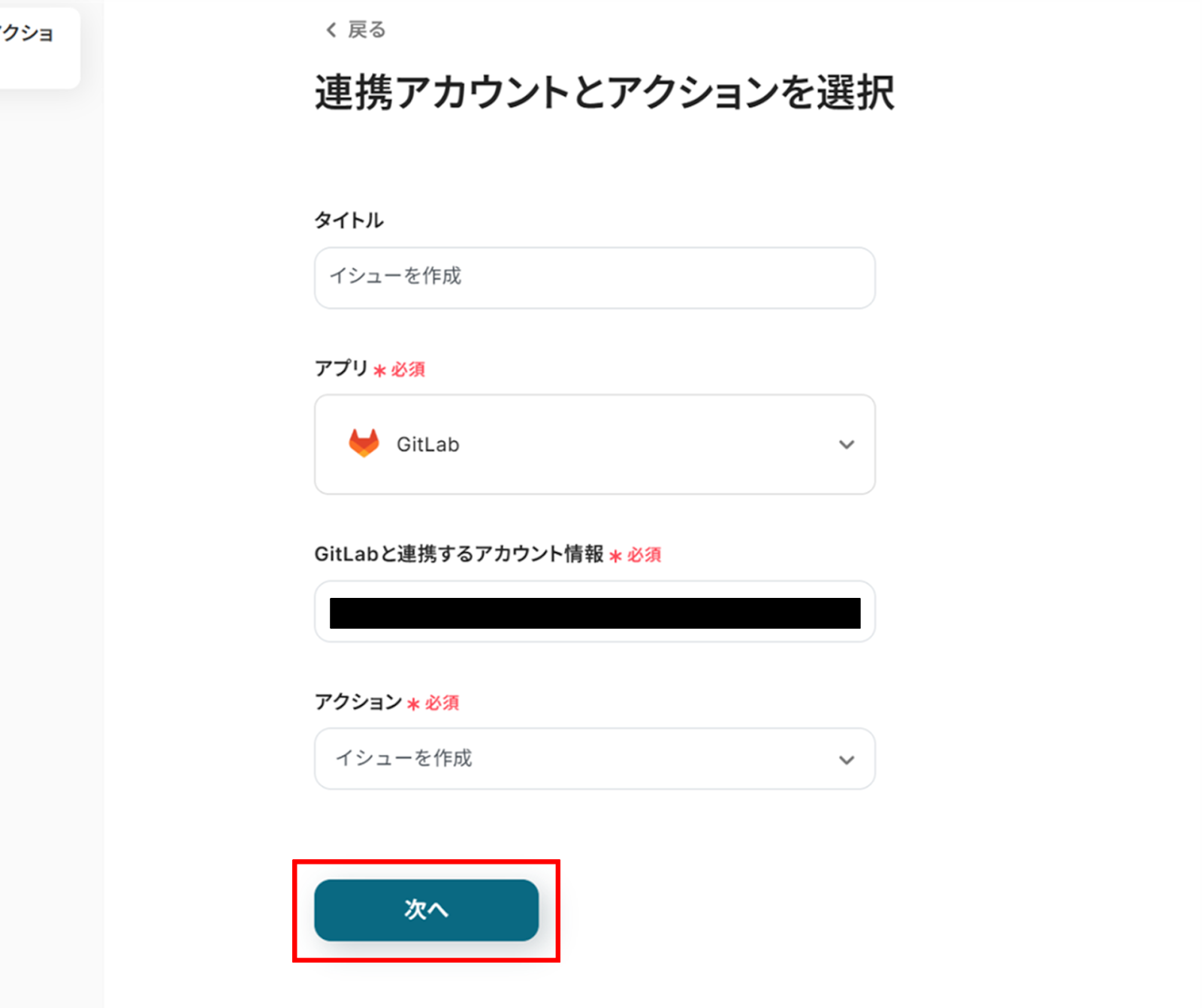
(3)「API接続設定」画面から、プロジェクトIDを候補から選択します。
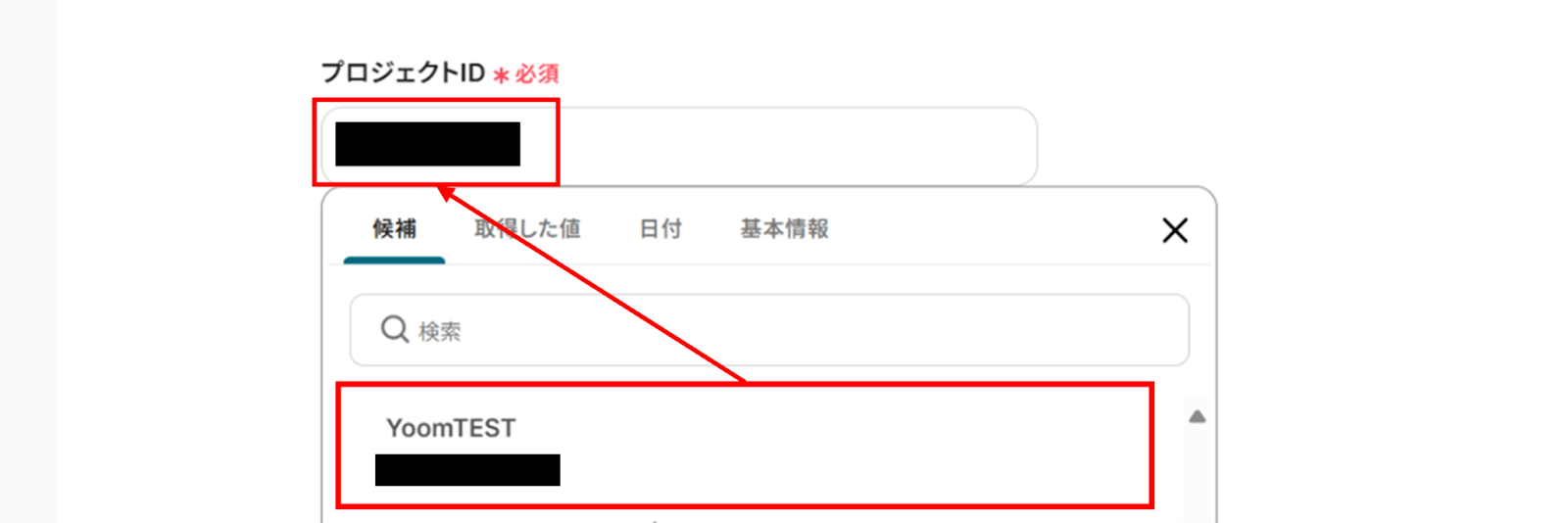
下へ進み、課題のタイトルと説明に先ほど取得した値を使うことで、都度変更することなくZendeskの情報を引用できます。
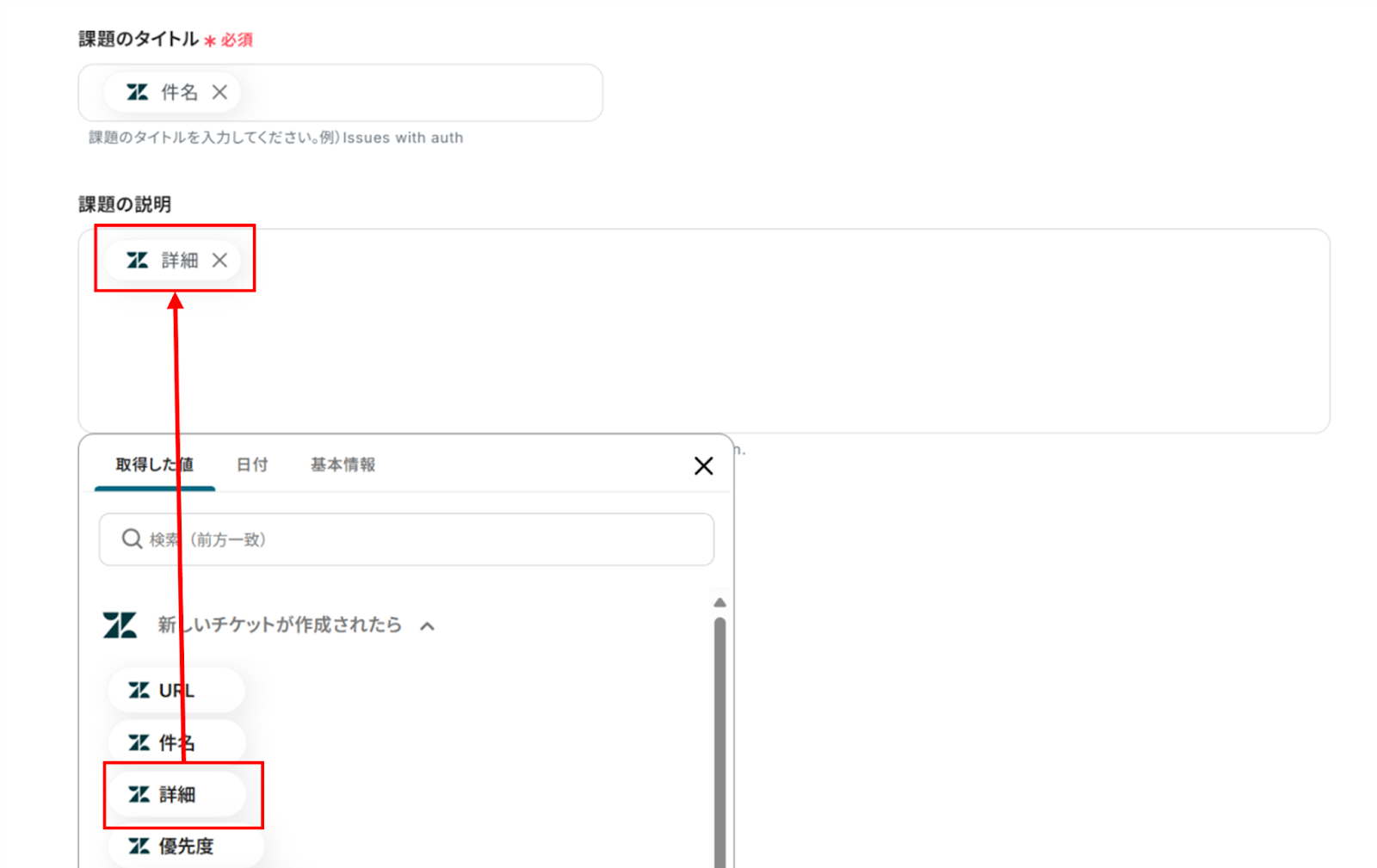
入力が完了したら「テスト」をクリックします。
テストが成功すると、GitLabにイシューが作成されます!
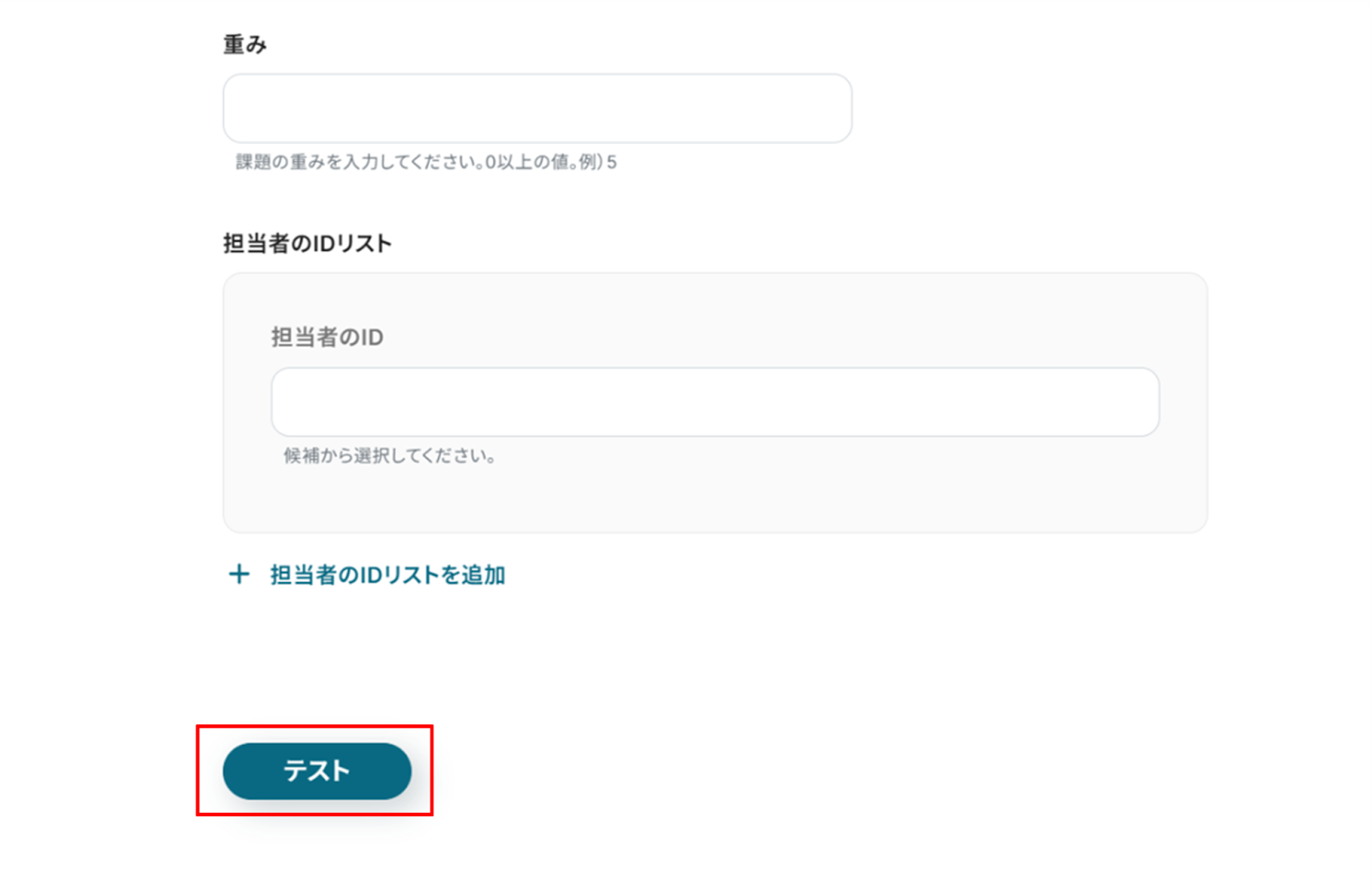
テストが成功したら「保存する」をクリックします。
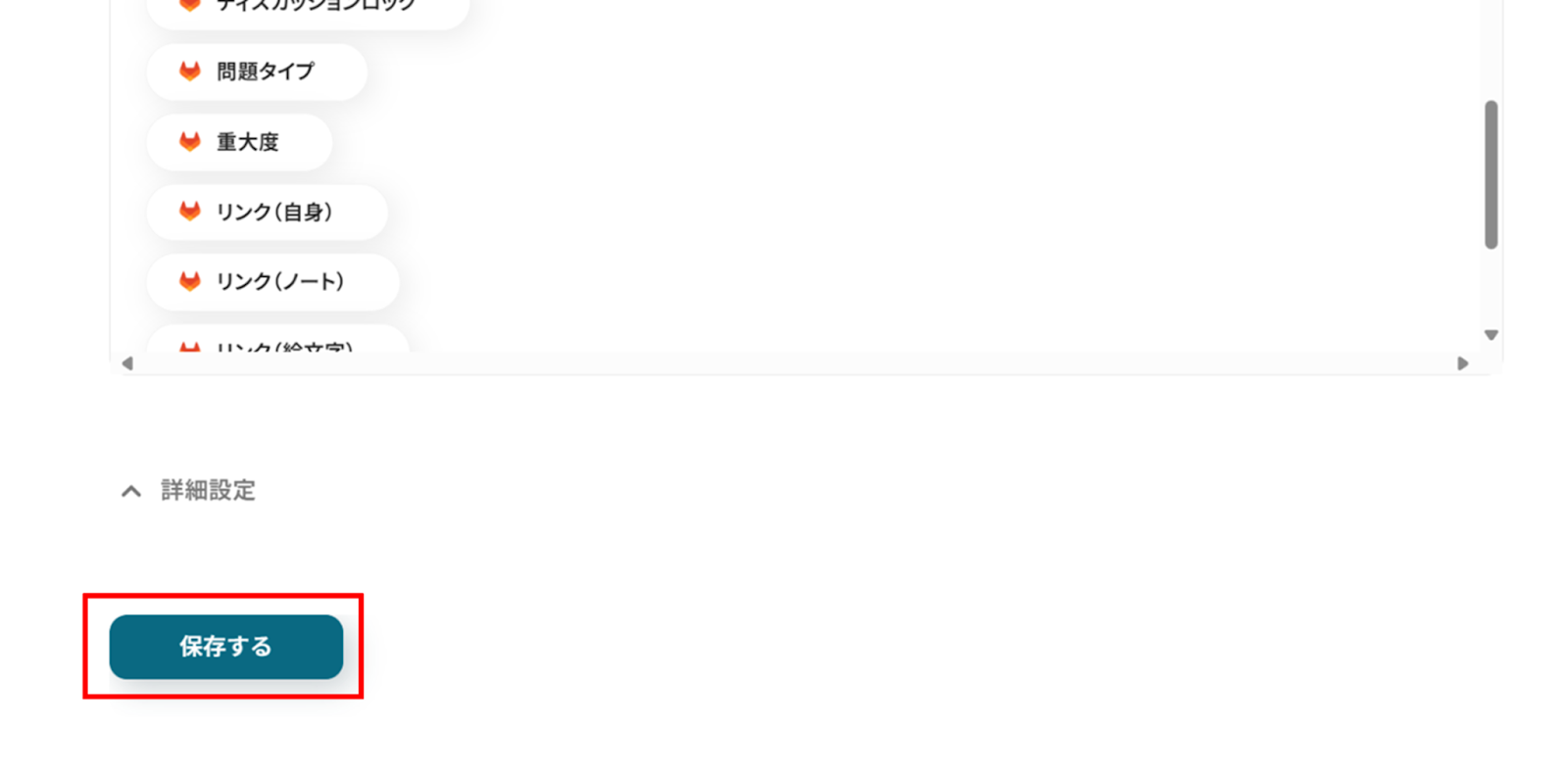
ステップ5:トリガーをONに設定しフロー稼働の準備完了
お疲れ様でした!これですべての設定が完了です。
設定が完了すると以下のようなメニューが表示されるので、トリガーをONにします。
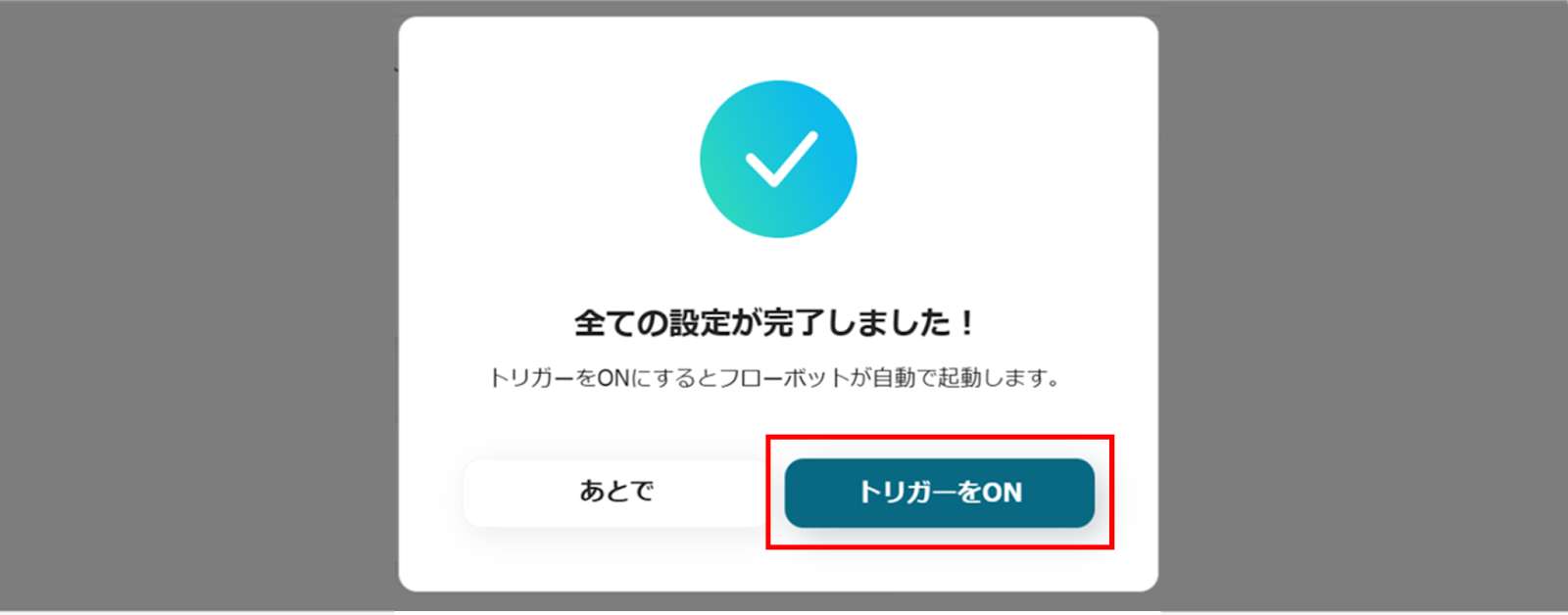
実際にフローボットを起動して、Zendeskにチケットが作成されたら、GitLabにイシューが作成されているかを確認してみてくださいね!
GitLabのデータをZendeskに連携したい場合
今回はZendeskからGitLabへデータを連携する方法をご紹介しましたが、逆にGitLabでのイベントをトリガーにZendeskへ情報を連携したい場合もあるかと思います。
Yoomではそうした逆方向の連携も可能ですので、下記のテンプレートも併せてご利用ください。
GitLabにイシューが作成されたら、Zendeskにチケットを作成する
開発チームがGitLabでユーザーに影響のあるイシューを作成した際、その情報がカスタマーサポートチームに迅速に伝わらないと、問い合わせ対応の準備が遅れてしまう可能性があります。
この連携では、GitLabで新しいイシューが作成されると、自動でZendeskにチケットを起票し、関連情報を共有します。
これにより、サポートチームは開発の動きをすぐに把握し、顧客対応の準備を進めることができます。
GitLabにイシューが作成されたら、Zendeskにチケットを作成する
試してみる
■概要
開発チームで利用するGitLabと、カスタマーサポートで利用するZendesk間での情報連携に手間を感じていませんか。GitLabにイシューが作成されるたびに手動でZendeskにチケットを発行するのは時間がかかり、対応漏れや転記ミスの原因にもなり得ます。このワークフローを活用すれば、GitLabとZendeskの連携が自動化され、イシューが作成されると同時にZendeskにチケットが作成されるため、チーム間の情報共有を円滑に進めることが可能です。
■このテンプレートをおすすめする方
・GitLabのイシュー管理とZendeskのチケット管理を手作業で連携させている開発・サポート担当者の方
・開発部門とサポート部門間の情報共有をスムーズにし、顧客対応の速度と質を向上させたいマネージャーの方
・ZendeskとGitLabの連携を通じて、問い合わせから開発へのエスカレーションプロセスを効率化したい方
◼️注意事項
・GitLabとZendeskのそれぞれとYoomを連携してください。
・トリガーは5分、10分、15分、30分、60分の間隔で起動間隔を選択できます。
・プランによって最短の起動間隔が異なりますので、ご注意ください。
・Zendeskはチームプラン・サクセスプランでのみご利用いただけるアプリとなっております。フリープラン・ミニプランの場合は設定しているフローボットのオペレーションやデータコネクトはエラーとなりますので、ご注意ください。
・チームプランやサクセスプランなどの有料プランは、2週間の無料トライアルを行うことが可能です。無料トライアル中には制限対象のアプリを使用することができます。
GitLabで特定条件に合うイシューが作成されたら、Zendeskにチケットを作成する
開発チームが起票するすべてのイシューが、必ずしもカスタマーサポートの対応を必要とするわけではありません。
このテンプレートを使えば、「顧客影響あり」や「要周知」といった特定のラベルが付いたイシューのみを抽出し、条件に合うものだけをZendeskにチケットとして連携できます。
サポートチームは対応が必要な案件だけを効率的に把握し、情報のノイズを減らすことが可能になります。
GitLabで特定条件に合うイシューが作成されたら、Zendeskにチケットを作成する
試してみる
■概要
開発プロジェクト管理でGitLabを、顧客サポートでZendeskを利用している環境で、双方の情報を手作業で連携していませんか。例えば、特定のイシューをZendeskのチケットとして手動で起票する作業は、手間がかかるだけでなく、対応漏れや転記ミスの原因にもなり得ます。このワークフローは、GitLabとZendeskの連携を自動化し、特定のイシューが作成されたらZendeskにチケットを自動で作成するものであり、こうした課題の解決に貢献します。
■このテンプレートをおすすめする方
・GitLabのイシューをもとにZendeskのチケットを手作業で作成している方
・開発部門とサポート部門間の情報連携をスムーズにし、対応速度を向上させたい方
・ZendeskとGitLabの連携を自動化して、ヒューマンエラーを未然に防ぎたい方
◼️注意事項
・GitLabとZendeskのそれぞれとYoomを連携してください。
・トリガーは5分、10分、15分、30分、60分の間隔で起動間隔を選択できます。
・プランによって最短の起動間隔が異なりますので、ご注意ください。
・分岐はミニプラン以上でご利用いただける機能、Zendeskはチームプラン・サクセスプランでのみご利用いただけるアプリとなっております。フリープランの場合は設定しているフローボットのオペレーションはエラーとなりますので、ご注意ください。
・ミニプランなどの有料プランは、2週間の無料トライアルを行うことが可能です。無料トライアル中には制限対象のアプリや機能(オペレーション)を使用することができます。
ZendeskやGitLabを使ったその他の自動化例
今回ご紹介した連携以外でも、ZendeskやGitLabのAPIを活用してさまざまな業務を自動化することが可能です。
もし気になるものがあればぜひこちらもお試しになってみてください!
Zendeskを使った自動化例
チケット作成・更新時にチャットツールへの自動通知やデータ追加を実現します。
また、他ヘルプデスクシステムとのチケット同期や、チャットツールやフォームからの投稿内容に基づいたヘルプデスクチケットの自動作成も可能です。
これにより、人的ミスのリスクを低減し、顧客対応の迅速化と情報管理の正確性を高められそうです。
Slackでチャンネルに投稿されたらZendeskにチケットを作成する
試してみる
■概要
「Slackでチャンネルに投稿されたらZendeskにチケットを作成する」フローは、Slack内の特定チャンネルに新しい投稿があった際に、自動的にZendeskにチケットを生成する業務ワークフローです。これにより、チーム内でのコミュニケーションとカスタマーサポートの連携がスムーズになり、迅速な対応が可能となります。
手動でのチケット作成の手間を省き、業務効率を向上させることができます。
■このテンプレートをおすすめする方
・Slackを日常的に活用しており、頻繁に問い合わせや依頼が投稿されるチャンネルを運営しているチームの方
・Zendeskを利用して顧客サポートを行っており、チケット管理の効率化を図りたいサポート担当者の方
・手動でのチケット作成が煩雑に感じている、業務の自動化を検討中の企業担当者の方
・SlackとZendeskの連携を通じて、サポート業務の迅速化と精度向上を目指している方
■注意事項
・ZendeskとSlackのそれぞれとYoomを連携してください。
・Zendeskはチームプラン・サクセスプランでのみご利用いただけるアプリとなっております。フリープラン・ミニプランの場合は設定しているフローボットのオペレーションやデータコネクトはエラーとなりますので、ご注意ください。
・チームプランやサクセスプランなどの有料プランは、2週間の無料トライアルを行うことが可能です。無料トライアル中には制限対象のアプリを使用することができます。
・トリガーは5分、10分、15分、30分、60分の間隔で起動間隔を選択できます。
・プランによって最短の起動間隔が異なりますので、ご注意ください。
Typeformの回答をもとにZendeskでチケットを作成する
試してみる
■概要
「Typeformの回答をもとにZendeskでチケットを作成する」ワークフローは、Typeformで収集したデータを自動的にZendeskのチケットとして登録する業務ワークフローです。これにより、顧客からのフィードバックや問い合わせをスムーズにサポートチームへ伝達し、効率的な対応が可能になります。ZendeskとTypeformの連携を活用して、手間なく正確なチケット管理を実現しましょう。
■このテンプレートをおすすめする方
・Typeformを使って顧客の意見や問い合わせを収集しているが、手動でZendeskに転記する作業に時間を取られている方
・サポートチームへのフィードバックを迅速化し、顧客対応のスピードを向上させたいZendeskユーザー
・顧客対応のプロセスを自動化し、業務効率を高めたいカスタマーサポート担当者
■注意事項
・TypeformとZendeskのそれぞれとYoomを連携してください。
・トリガーでのアウトプット取得方法は下記を参考にしてください。
https://intercom.help/yoom/ja/articles/9103858
・Zendeskはチームプラン・サクセスプランでのみご利用いただけるアプリとなっております。フリープラン・ミニプランの場合は設定しているフローボットのオペレーションやデータコネクトはエラーとなりますので、ご注意ください。
・チームプランやサクセスプランなどの有料プランは、2週間の無料トライアルを行うことが可能です。無料トライアル中には制限対象のアプリを使用することができます。
Zendeskでチケットが作成されたらDiscordに通知する
試してみる
Zendeskでチケットが作成されたらDiscordに通知するフローです。
Zendeskでチケットが作成されたらGoogleスプレッドシートに追加する
試してみる
Zendeskで新しくチケットが作成されたらGoogleスプレッドシートのデータベースに追加するフローです。
Zendeskでチケットが更新されたら、Freshdeskのチケットも更新する
試してみる
■概要
ZendeskとFreshdeskの両方を利用していると、チケット情報が分散し、手作業での情報同期に手間がかかってしまうことはないでしょうか。手動での更新作業は、二度手間になるだけでなく、情報の食い違いや更新漏れの原因にもなり得ます。このワークフローを活用することで、Zendeskでチケットが更新された際に、関連するFreshdeskのチケット情報も自動で更新されるため、カスタマーサポート業務の円滑な連携を実現します。
■このテンプレートをおすすめする方
・ZendeskとFreshdeskを併用しており、チケット情報の二重入力に手間を感じている方
・異なる部署でZendeskとFreshdeskを使い分けており、情報連携を効率化したい方
・顧客対応の迅速化とサービス品質向上のため、zendeskとfreshdeskの連携を模索している方
■注意事項
・Zendesk、FreshdeskのそれぞれとYoomを連携してください。
・トリガーは5分、10分、15分、30分、60分の間隔で起動間隔を選択できます。
・プランによって最短の起動間隔が異なりますので、ご注意ください。
・Zendeskはチームプラン・サクセスプランでのみご利用いただけるアプリとなっております。フリープラン・ミニプランの場合は設定しているフローボットのオペレーションやデータコネクトはエラーとなりますので、ご注意ください。
・チームプランやサクセスプランなどの有料プランは、2週間の無料トライアルを行うことが可能です。無料トライアル中には制限対象のアプリを使用することができます。
GitLabを使った自動化例
複数のリポジトリ間での課題の自動同期を実現します。
また、タスクや課題の作成をトリガーとした外部データベースへのデータ追加、進捗更新時のチャットツールへの自動通知も可能です。
さらに、フォームからの情報で課題を自動作成したり、異なる開発管理システム間で課題を同期したりもできます。
これにより、開発プロジェクトの情報連携と進捗管理を効率化させましょう。
GitLabでイシューが作成されたらNotionに追加する
試してみる
■概要
「GitLabでイシューが作成されたらNotionに追加する」ワークフローは、開発プロセスの可視化とチーム間の情報共有をスムーズにする業務ワークフローです。GitLabで新たにイシューが発生した際に、自動的にNotionにその情報が追加されるため、手動での転記作業が不要になります。これにより、プロジェクト管理が一元化され、効率的な進行が可能になります。
■このテンプレートをおすすめする方
・GitLabを活用してプロジェクト管理を行っている開発チームのリーダー
・Notionでの情報整理やドキュメント管理を効率化したいメンバー
・手動でのイシュー管理に時間を取られているプロジェクトマネージャー
■注意事項
・GitLab、NotionのそれぞれとYoomを連携してください。
・トリガーは5分、10分、15分、30分、60分の間隔で起動間隔を選択できます。
・プランによって最短の起動間隔が異なりますので、ご注意ください。
GitHubのIssueをGitLabのIssueに自動同期する
試してみる
■概要
GitHubとGitLabを併用していると、Issueの管理が分散し、手作業での情報同期に手間を感じることはありませんか?
手動での転記は時間がかかるだけでなく、更新漏れや記載ミスの原因にもなりがちです。
このワークフローを活用すれば、GitHubでIssueが作成されると、自動でGitLabにもIssueが作成されるため、こうした課題を解消し、開発プロセスの連携を円滑にします。
■このテンプレートをおすすめする方
・複数のプロジェクトでGitHubとGitLabを使い分けている開発チームの方
・Issueの手動での転記作業に時間を取られ、本来の開発業務に集中したい方
・開発プロセスにおける情報共有の漏れや遅延を防ぎたいプロジェクトマネージャーの方
■注意事項
・GitHub、GitLabのそれぞれとYoomを連携してください。
・トリガーは5分、10分、15分、30分、60分の間隔で起動間隔を選択できます。
・プランによって最短の起動間隔が異なりますので、ご注意ください。
GitLabでIssueが更新されたらMicrosoft Teamsに通知する
試してみる
■概要
「GitLabでIssueが更新されたらMicrosoft Teamsに通知する」フローは、開発チームの連携を強化する業務ワークフローです。
GitLab上でIssueのステータス変更やコメント追加などの更新が行われると、自動的にMicrosoft Teamsに通知が送られます。
■このテンプレートをおすすめする方
・GitLabとMicrosoft Teamsを活用している開発チームのリーダー
・プロジェクトの進捗状況をチーム内で効率的に共有したいプロジェクトマネージャー
・Issueの更新情報を見逃さずに即時対応を行いたいエンジニアの方
・チームメンバー間のコミュニケーションを自動化して業務効率を向上させたい方
・開発プロセスの透明性を高めたい企業のIT担当者
■注意事項
・GitLab、Microsoft TeamsのそれぞれとYoomを連携してください。
・Microsoft365(旧Office365)には、家庭向けプランと一般法人向けプラン(Microsoft365 Business)があり、一般法人向けプランに加入していない場合には認証に失敗する可能性があります。
・トリガーは5分、10分、15分、30分、60分の間隔で起動間隔を選択できます。
・プランによって最短の起動間隔が異なりますので、ご注意ください。
Googleフォームで送信された情報でGitLabにイシューを作成する
試してみる
■概要
「Googleフォームで送信された情報でGitLabにイシューを作成する」フローは、Googleフォームからの入力データを自動的にGitLabのイシューとして登録する業務ワークフローです。
これにより、フォームの送信後すぐにGitLabでタスク管理が可能となり、手動での入力作業を省略できます。
プロジェクト管理の効率化を図りたいチームに最適なソリューションです。
■このテンプレートをおすすめする方
・Googleフォームを活用して情報収集を行っているが、GitLabへのイシュー作成が手間に感じている方
・開発チームでGitLabを使用しており、タスク管理を自動化したいリーダーの方
・フォームからのデータを一元管理し、プロジェクトの進行をスムーズにしたい方
■注意事項
・GoogleフォームとGitLabのそれぞれとYoomを連携してください。
・トリガーは5分、10分、15分、30分、60分の間隔で起動間隔を選択できます。
・プランによって最短の起動間隔が異なりますので、ご注意ください。
Jira Softwareで更新された課題をGitLabに反映する
試してみる
■概要
プロジェクト管理でJira Softwareを、ソースコード管理でGitLabを利用しているチームでは、両ツールの情報同期が課題になりがちです。Jira Softwareの課題更新を手作業でGitLabに反映させるのは手間がかかり、反映漏れのリスクも伴います。このワークフローは、Jira Softwareで課題が更新されると、関連するGitLabのイシューを自動で更新します。手作業による二重入力をなくし、Jira SoftwareとGitLab間の情報連携をスムーズに実現します。
■このテンプレートをおすすめする方
・Jira SoftwareとGitLabを併用し、課題とイシューの同期を手作業で行っている開発担当者の方
・両ツールの情報整合性を保ち、開発の進捗管理を円滑にしたいプロジェクトマネージャーの方
・Jira SoftwareとGitLabの連携を自動化し、開発プロセスの効率化を図りたいチームリーダーの方
■このテンプレートを使うメリット
・Jira Softwareの課題更新が自動でGitLabのイシューに反映されるため、これまで手作業での情報同期にかかっていた時間を短縮できます
・手作業による情報の転記ミスや更新漏れといったヒューマンエラーを防ぎ、Jira SoftwareとGitLab間の情報の正確性を保つことに繋がります
■注意事項
・GitLab、Jira SoftwareのそれぞれとYoomを連携してください。
・トリガーは5分、10分、15分、30分、60分の間隔で起動間隔を選択できます。
・プランによって最短の起動間隔が異なりますので、ご注意ください。
・Jira Sofrwareのマイアプリ連携方法は下記をご参照ください。
・https://intercom.help/yoom/ja/articles/5700600
・分岐はミニプラン以上のプランでご利用いただける機能(オペレーション)となっております。フリープランの場合は設定しているフローボットのオペレーションはエラーとなりますので、ご注意ください。
・ミニプランなどの有料プランは、2週間の無料トライアルを行うことが可能です。無料トライアル中には制限対象のアプリや機能(オペレーション)を使用することができます。
まとめ
ZendeskとGitLabの連携を自動化することで、これまで手作業で行っていたカスタマーサポートと開発チーム間の情報転記作業をなくし、ヒューマンエラーを根本から防ぐことができます。
これにより、チケット情報が迅速かつ正確に共有され、問題の早期発見と解決につながるだけでなく、担当者は単純な転記作業から解放され、顧客対応の品質向上や開発業務といった、より付加価値の高いコア業務に集中できる環境が整いやすくなるはず。
今回ご紹介したような業務自動化を実現できるノーコードツール「Yoom」を利用すれば、プログラミングの知識がない方でも、画面の指示に従って操作するだけで直感的に業務フローを構築できます。
もしZendeskとGitLabの連携をはじめとする業務自動化に少しでも興味を持っていただけたなら、ぜひこちらから無料登録して、Yoomがもたらす業務効率化を体験してみてください!